Описание группы в ВК: как сделать и добавить, примеры оформления
На нашем сайте уже есть информация о том, как создать сообщество ВКонтакте и как его красиво оформить, сегодня мы более подробно остановимся на описании группы.
Человек, впервые оказавшийся в группе ВКонтакте, не в курсе: где он, что он может здесь получить и будет ли это для него полезно/интересно. Для прояснения этих вопросов у сообщества и должна быть некая аннотация.
Автоматическое продвижение в Instagram без блоков
Рекомендуем: Jesica – приложение для продвижения в Instagram (от создателей Instaplus.me). Установите Jesica на Android-телефон или компьютер и приложение будет ставить лайки, подписываться и отписываться, как будто это делаете вы сами:
- Без блоков. Действуют лимиты, как будто вы делаете это всё вручную.
- Безопасно. Не нужно вводить пароль от своего аккаунта.
- Высокая скорость. Вы можете поставить до 1000 лайков и 500 подписок в день.

Попробовать 5 дней бесплатно >>
Реклама
Сегодня мы разберёмся подробнее: где находится описание сообщества, что включает в себя и как его грамотно составить. Рассмотрим удачные примеры. Плюс: пошаговая инструкция по публикации описания.
Где находится и что из себя представляет описание
Описание располагается в шапке группы под обложкой и названием (блок «Информация»). Даже если сообщество закрытое, его видно всем пользователя открывшим страницу.
Как «Введение» для книги или стартовая страница для сайта, описание группы ВКонтакте — ее титульный лист. Обязательный элемент оформления.
Также стоит отметить, что описание паблика для поисковых систем — это description страницы. Поисковикам легче найти сообщество, если аннотация содержит ключевые слова.
Как сделать описание группы в ВК для привлечения подписчиков
Шаг 1. Не бывает сообществ «для всех и обо всём». Как можно точнее ответьте на вопрос: «Для кого ваша группа?».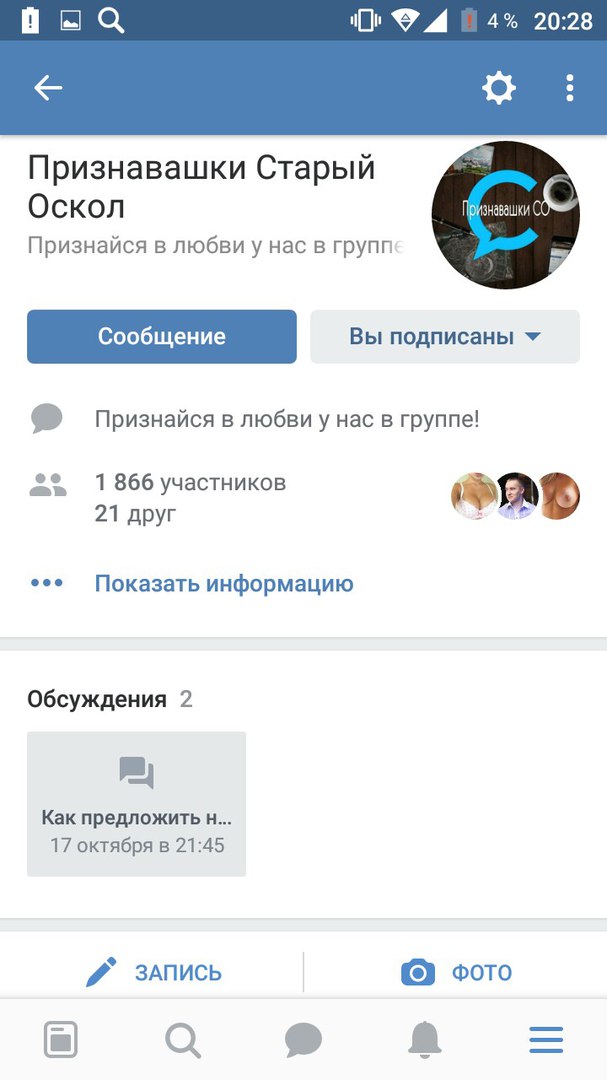 С этого можно начать описание.
С этого можно начать описание.
Пример: «Эта группа создана для мужчин, влюблённых в автомобили», «Сообщество мам, для которых важна не только семья, но и творчество».
Пабликам с уникальными названиями описание можно начать с пояснения.
Пример: «ЧЕТЫРЕ ЛАПКИ — благотворительный проект для животных, который…».
Шаг 2. Следующий вопрос: «Что интересного/полезного в группе?». Даже незначительная польза от сообщества может стать серьёзным конкурентным преимуществом. Но важно писать информацию об этом, опираясь на потребности и боли подписчиков/клиентов, а не на то, почему вы «любите сами себя».
Пример: «Если вы давно планировали перейти на удалённую работу, OnLine School готова помочь вам материалами, размещёнными в группе».
Шаг 3. Выразите преимущество вашей группы в одном предложении. Для бизнеса — это уникальное торговое предложение. Для тематических сообществ — ключевые качества, отличающие этот паблик от других.
Пример: «Самое большое сообщество ногтевых мастеров ВКонтакте».
Шаг 4. Укажите контактную информацию. Обязательно для бизнес-групп и желательно для тематических сообществ.
Бизнесу жизненно необходимо удерживать клиентов и быть на связи с ними. Развлекательному паблику добавит солидности наличие возможности связаться с администрацией.
Имейте в виду, что в описание можно вставлять гиперссылки. Если у сообщества нет отдельных каналов связи (телефона, почты, других соцсетей), то уведомьте подписчиков, что готовы ответить им в комментариях или сообщениях.
Пример: «Если вы хотите записаться на мастер-класс, напишите комментарий к закреплённому посту».
Шаг 5. Добавьте призыв к действию. А именно: призывайте вступать в группу.
Можно написать «Подписывайтесь!», но лучше ещё и предложить посетителям ценную выгоду. Привилегию, которую имеют только члены сообщества.
Пример: «Вступай в группу и получи скидку 25% на первый заказ!».
Шаг 6. Завершите написание текста описания группы. Проверьте, чтобы он соответствовал следующим критериям:
- Лучше, если описание будет кратким. Никто не любит читать «много букв», да и в поисковых системах отображается ограниченное количество символов.
- Если текст всё-таки вышел длинный, то структурируйте его (разбейте на блоки, например) и самую важную информацию расположите в начале (до ссылки «Показать полностью»).
- Не перегружайте текст «украшениями» (например, смайлами).
- Добавьте в текст несколько ключевых слов для индексации в поисковиках.
Типичные ошибки в описании групп
В погоне за краткостью некоторые администраторы пабликов отказываются от описания или пишут в нём буквально пару слов (иногда дублируют название группы). Не рекомендуем так делать, т.к. «непонятное» сообщество вряд ли кого-то заинтересует. Лучше перенести часть текста на аватар или обложку (краткие тезисы, слоганы). Это помогает сократить аннотацию, не лишая шапку информативности.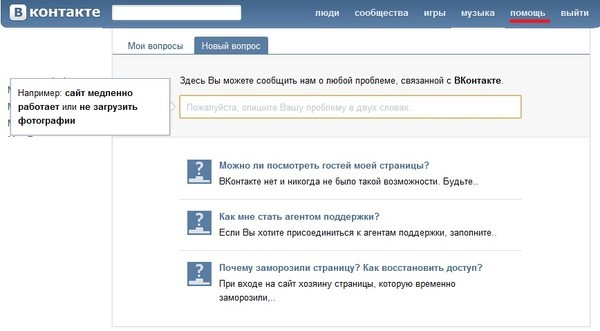
Ещё одна распространённая ошибка SMM-специалистов: вставлять в описание текст, имеющий мало общего с самой группой, но содержащий много ключевиков. Делается это для успешной индексации в поисковых системах, но на деле приносит мало пользы, т.к. даже если посетитель найдёт такое сообщество, то маловероятно, что задержится в нём.
Статья в тему: Что написать в разделе «о себе» в Инстаграм
Примеры удачных описаний
Тематическое сообщество авторов «Подслушано Копирайтинг» сделало ёмкое, но весьма информативное описание. Список того, чем участники могут тут заняться, и призыв к действию перенесены в обложку группы, что сократило аннотацию.
Развлекательным сообществам важно как можно понятнее и быстрее донести до посетителя, почему он должен «задержаться» именно здесь.
Описание официального сообщества электронного дискаунтера «Ситилинк» лаконично, но в то же время отвечает на все вопросы нового посетителя о группе. Указано и то, что информация здесь несёт информационно-развлекательный характер, и контакты, что обязательно для бизнеса.
Так как «продающим» группам выгодно конвертировать каждое мимолётное желание подписчика купить продукт, важно указать все контакты магазина, чтобы клиент быстрее мог связаться для осуществления покупки.
От таких групп посетители ждут «полезности» (скидки, подарки, инструкции, сравнительные анализы продукции) и поддержки администраторов (отправка обратной связи, получение ответов на вопросы).
Как добавить описание в сообществе
Добавить описание в группу можно следующим образом:
- Аннотацию можно написать сразу в поле «Добавить описание» или заполнить в разделе «Управление».
- Нажав на поле «Добавить описание», вы получите возможность ввести текст.
- Введите текст, и он сразу отобразится перед вами на странице группы.
- Изменить описание группы можно и в разделе «Управление» в блоке «Основная информация».
- Введите текст и нажмите кнопку «Сохранить».
Описание появится на странице группы.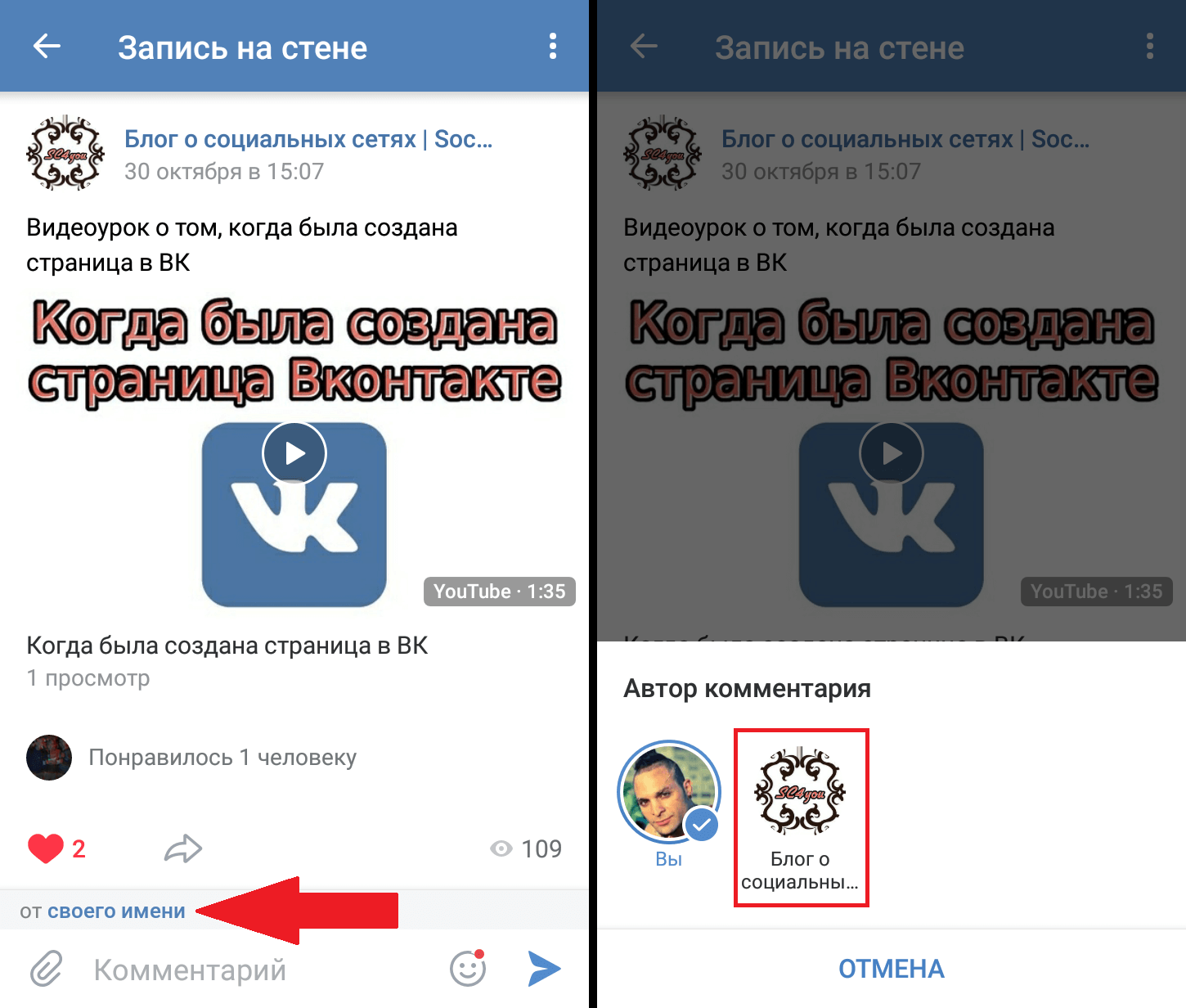
Читайте также: 10 парсеров подписчиков из групп ВКонтакте
Заключение
Описание группы ВКонтакте — текст, «продающий» сообщество в прямом и иносказательном смысле (может продавать продукт или «идею»/тематику). Рекомендации из этой статьи помогут вам расширить аудиторию, прокачать оформление группы, поднять продажи. Ведь детально продуманное и правильно составленное описание — серьёзный инструмент продвижения.
Как написать в вк в группу – Как написать сообщение в группу в контакте
Как написать сообщение в группу в контакте
Замечательный ресурс Вконтакте не перестает удивлять
своих юзеров разнообразными нововведениями.
Не так давно в ВК возникла интересная функция,
которая позволяет
писать сообщение в группу в ВК.
В случае, если у вас появился срочный вопрос,
предложение или просьба по поводу продукции
или услуг, которыми располагает сообщество,
вы с легкостью сможете связаться с
администрацией через сообщения.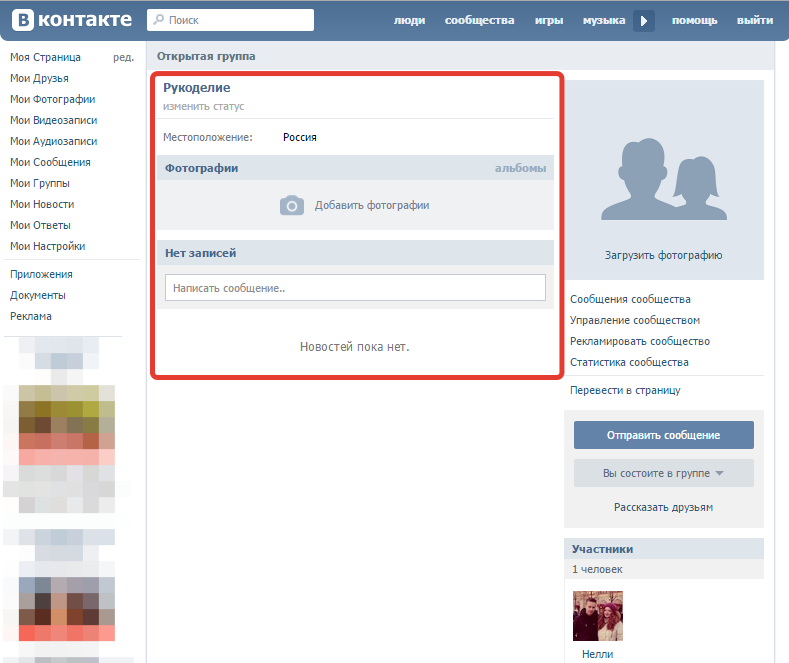
Причем сделать это возможно
с главной странички сообщества.
Для этого шага:
- Перейдите в интересующее
вас сообщество в ВК. - Прямо под аватаркой
отыщите кнопку «отправить сообщение». - Кликните по этой кнопке.
Вбейте свой вопрос. Ваше послание
будет отправлено всем администраторам.
Такая функция удобна тем, что теперь
нет необходимости скролить страничку
вниз и долго искать
контакты админов.
Сообщение в группе в контакте
Сообщение в группе в ВК могут
рассылать абсолютно все пользователи.
Как подписчики странички, так и случайно
увидевшие сообщество люди.
Если вы создали
свое сообщество,
и желаете подключить функцию отправки сообщений,
то этот шаг легко осуществить, зайдя в раздел настроек.
- Коснитесь кнопки управления сообществом.
- В графе «Сообщения», которая располагается
чуть ниже информации о месторасположении,
поставьте пункт «Включены».
- Если вы желаете мобильно заходить
на страничку сообщества, не заглядывая всякий
раз в общий список групп, поставьте галочку
напротив надписи «вывести в левое меню».
На вашей личной страничке в Вконтакте с
левой стороны появится название группы,
которой вы управляете.
Когда кто-либо из участников группы
напишет вам, вы увидите уведомление
об этом на своей страничке напротив
названия сообщества.
Все послания от участников будут
располагаться отдельно от ваших личных диалогов.
Их можно посмотреть на странице группы в сообщениях.
Если помимо вас существует еще один
администратор,он тоже будет видеть
послания от юзеров в этом разделе.
Когда вам присылают интересную информацию,
которую вы не хотите потерять,
отметьте сообщение как важное.
Для этого на страничке диалога
с пользователем имеется специальный
значок звездочки. При нажатии на него
диалог будет подсвечиваться синим.
Все сообщения от пользователя
перенесутся в раздел важных.
Оригинальные записи от подписчиков
можно потом выложить на стену группы и
посмотреть, сколько они соберут
лайков.
Как и в личной переписке,
вы можете отправить человеку
документы в ВК, переслать снимки
или видеоролики.
Различие будет лишь в том,
что все отправленные материалы будут не лично от вас,
а от имени всего сообщества.
Если определенный человек пишет вам слишком
много посланий, похожих на спам,
вы можете внести его в «Черный Список».
Для этого, разверните диалог с надоевшим собеседником.
Переместитесь во вкладку действия.
Прямо перед собой вы увидите пункт
«Заблокировать Пользователя».
При нажатии на него вы необходимо
выбрать причину блокировки.
Например, это может быть спам,
оскорбления, вопросы не по теме, нецензурная лексика.
Выберите время блокировки. Вы можете
навсегда запретить человеку отправку
сообщений в группу, поставить
заморозку на месяц, сутки или на час.
После, оставьте свой комментарий.
Кликните по кнопке добавления в черный список.
Отправить сообщение в группу в контакте
Чтобы самому не попасть в черный
список полюбившегося сообщества,
отправляйте сообщения в группу в ВК только
по определенным, входящим в компетенцию сообщества, темам.
Не пишите слишком часто.
Не делайте рекламу.
Если вы не получаете ответа в течение
длительного времени, попробуйте
найти контакты администраторов внизу
группы и написать им лично. Также вы
можете оставить свой комментарий к
последней теме в обсуждениях и
подождать ответа там.
soclike.ru
Как написать и отправить сообщение в группе вконтакте
Большинство из нас, а именно, в меру активных пользователей всевозможных гаджетов с доступом во всемирную паутину нередко, да и очень часто, можно сказать, сталкивались с простой задачей – отправка сообщения администрации какого-нибудь ресурса, проще говоря – админам сайта. Также ставят перед собой задачу сродни этой и активные пользователи Вконтакте – самой популярной соцсети Рунета. А именно – как отправить сообщение в группе вконтакте. Оказывается, что такая функция несет в себе как большую пользу для пользователя так и не меньшее удобство для того, кто желает получить нормальную консультацию, что то может предложить, уточнить и так далее у группы, или админов группы по любому вопросу, его интересующему, например по дизайну группы ВК или какой-то услуге.
Также ставят перед собой задачу сродни этой и активные пользователи Вконтакте – самой популярной соцсети Рунета. А именно – как отправить сообщение в группе вконтакте. Оказывается, что такая функция несет в себе как большую пользу для пользователя так и не меньшее удобство для того, кто желает получить нормальную консультацию, что то может предложить, уточнить и так далее у группы, или админов группы по любому вопросу, его интересующему, например по дизайну группы ВК или какой-то услуге.
Ну, что же? Проблематика ясна, задача поставлена. Теперь хватит лирики. Смело можно приступать к «матчасти», то есть конкретному изучению данного вопроса.
Вы находите группу Вконтакте, интересующую Вас именно сейчас.
Как написать сообщение в группу в контакте
Теперь нас очень интересует, как написать сообщение в группу в контакте с целью задать вопрос администрации этой группы или выдвинуть какое-то предложение, наконец – купить товар, если группа таковым торгует.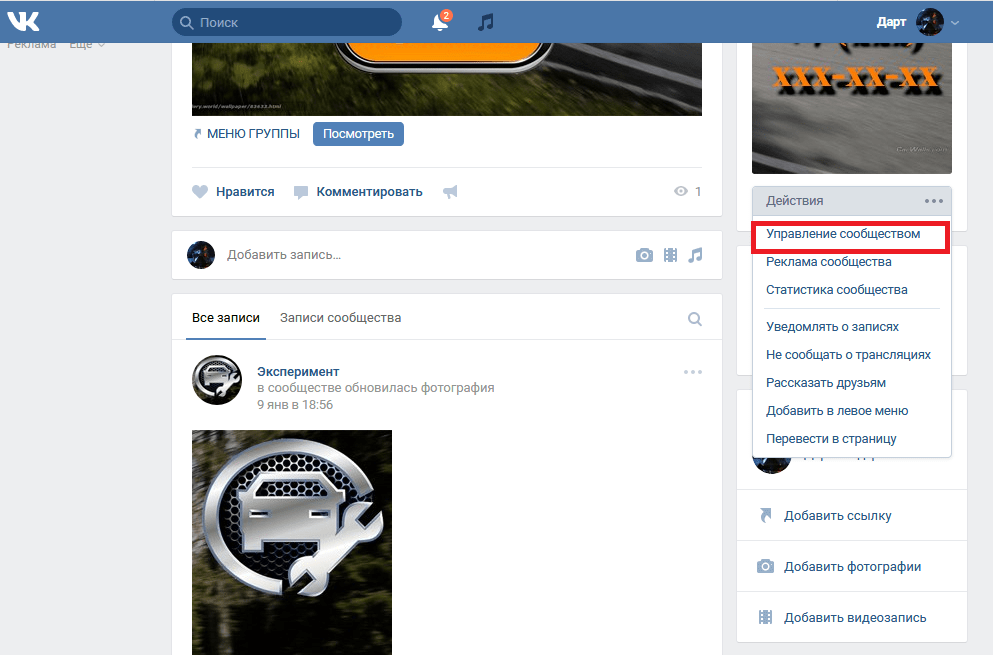 При этом, Вы не хотите копаться по всему сайту с целью найти «Обратную связь». Что мы ищем? А ищем мы «синюю кнопку» справа страницы группы с надписью «Отправить сообщение», как видим со следующего рисунка.
При этом, Вы не хотите копаться по всему сайту с целью найти «Обратную связь». Что мы ищем? А ищем мы «синюю кнопку» справа страницы группы с надписью «Отправить сообщение», как видим со следующего рисунка.
Удобно! Не правда ли?
Смело жмем на эту «чудокнопку». И вуаля – можно печатать свое послание администратору группы и при этом не переживать, если у этой самой группы окажется не один админ а несколько. Ваше сообщение будет обязательно доставлено всем администраторам группы ВК.
Отправить сообщение в группу в контакте
Еще один достаточно важный момент состоит в том, что отправить сообщение в группу в контакте может абсолютно любой пользователь сети ВК. И это абсолютно не зависит от того, какой у него статус в этой группе, т.е. подписан человек на эту группу Вконтакте или обычный «прохожий». Отправить сообщение в группу может даже тот, кто случайно наткнулся на это сообщество (группу ВК) и оно его чем-то заинтересовало(ла).
Выше мы Вам показали, как как написать сообщение в группу в контакте с точки зрения участника группы или простого пользователя.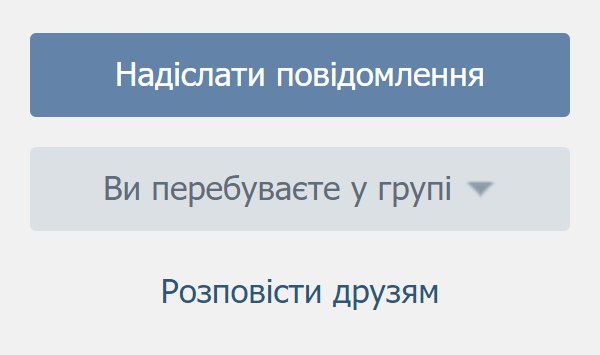 Теперь же, думается, будет уместно рассказать также и о некоторых тонкостях работы с точки зрения администраторов всевозможных групп Вконтакте.
Теперь же, думается, будет уместно рассказать также и о некоторых тонкостях работы с точки зрения администраторов всевозможных групп Вконтакте.
Итак, Вы создатель группы и Вам надо подключить «отправку сообщений». Здесь, как и раньше, тоже нет ничего сложного.
Зайдите в «управление сообществом».
Далее Вы увидите пункт «Сообщения сообщества», он второй сверху. От в нем нам и нужно кликнуть на «Включены» и поставить «птичку» или «галочку» на «Добавить в левое меню». Делается все это для того, чтобы упростить себе – администратору группы управление ею же. Теперь у Вас слева название Вами же управляемого сообщества. Ситуация: Вам кто-то написал, а Вы это увидели на своей странице прямо рядом с названием группы ВК. Опять же, все для Вашего удобства. Так не будет засоряться страничка т.к. диалоги будут разделены на Ваши личные и на диалоги с участниками сообщества. Разобрались.
Но, согласитесь, часто происходит так, что какой-то юзер» или попросту «редиска» решил Вас забросать какими-то неуместными вопросами-запросами, заспамить решил.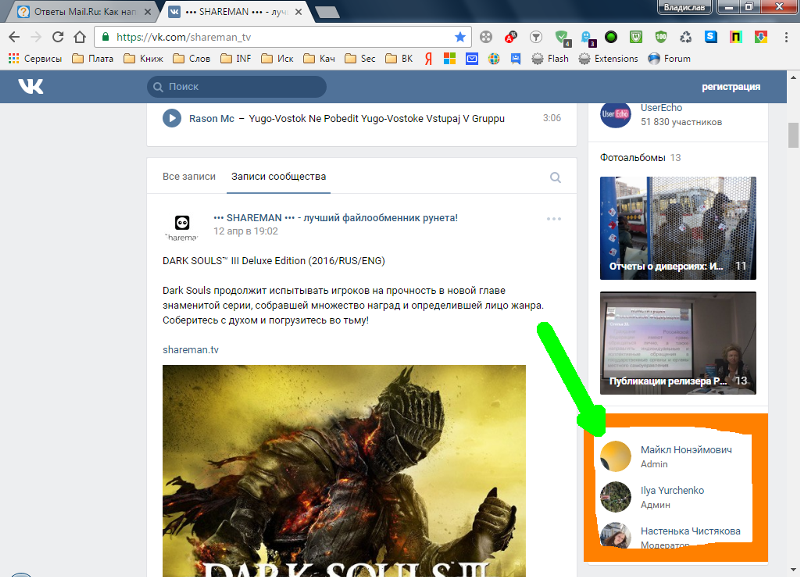 Тогда ему самое место где? Правильно – в черном списке. А отправить надоедливого пользователя туда очень просто. Надо кликнуть на «диалог» с нежелательным собеседником. Диалог развернется, где мы увидим вкладочку «Действия», в которой, собственно, и находится конечная цель в виде ссылки «Заблокировать Пользователя». Но для всякой блокировки нужна же ведь причина. И поэтому нужно ее выбрать. Ну это уже на Ваше усмотрение. Далее также нужно выбрать и срок блокировки этого индивида. Ну это тоже по Вашему усмотрению. И последний аккорд – клик по кнопке «Добавить в черный список».
Тогда ему самое место где? Правильно – в черном списке. А отправить надоедливого пользователя туда очень просто. Надо кликнуть на «диалог» с нежелательным собеседником. Диалог развернется, где мы увидим вкладочку «Действия», в которой, собственно, и находится конечная цель в виде ссылки «Заблокировать Пользователя». Но для всякой блокировки нужна же ведь причина. И поэтому нужно ее выбрать. Ну это уже на Ваше усмотрение. Далее также нужно выбрать и срок блокировки этого индивида. Ну это тоже по Вашему усмотрению. И последний аккорд – клик по кнопке «Добавить в черный список».
Ну и также следите за своими высказываниями уже как юзер любимых сообществ во избежание нежелательного попадания в так называемый «Blacklist». Что тут еще добавить? Развивайте свои группы Вконтакте, рассказывайте друзьям о них, а также и сами будьте активным участником интересных сообществ. Тем более, Вы уже нечто усвоили.
socprka.ru
Как написать сообщение в группу в ВК
Данная статья посвящена тому, как написать в группу в ВК сообщение. С такой необходимостью нередко сталкиваются пользователи, ведущие активную жизнь в социальной сети или занимающиеся размещением записей в различных сообществах.
С такой необходимостью нередко сталкиваются пользователи, ведущие активную жизнь в социальной сети или занимающиеся размещением записей в различных сообществах.
Функция отправки сообщения в группу важна не только для юзеров, но и для администраторов сообществ, которые с её помощью могут организовать эффективную обратную связь с целевой аудиторией, проводить консультации с имеющимися и потенциальными клиентами.
Как активизировать функцию отправки сообщений в группу
Для начала, поговорим о том, как подключить опцию отправки сообщений к своей группе. На самом, в этом деле нет ничего сложного. Вот краткое руководство:
- С аккаунта руководителя или администратора сообщества войти в свою группу.
- Под аватаркой на главной страничке выбрать пункт Управление.
- Зайти на вкладку Сообщения. В строке Сообщения сообщества поменять статус на Включены.
- В появившейся форме настроек написать приветствие, которое будет видеть каждый пользователь, решивший связаться с администратором.

- Поставить галочку в строке Добавить в левое меню.
- Если группа работает в связке с основным сайтом, на нем также можно разместить виджет сообщений ВК. Для этого нужно поставить галочку в соответствующей строчке.
- Нажать кнопку Сохранить.
Теперь заходя на страничку сообщества ВКонтакте, каждый пользователь будет видеть кнопку Написать сообщение, располагающуюся под главным изображением. А администратор будет видеть уведомления о новых сообщениях в группе в левой колонке меню на своей странице — рядом с названием группы. Это очень удобно, поскольку отслеживать переписку можно, даже находясь вне сообщества. К тому же, вся переписка будет поделена на личную и деловую, что позволяет не забывать о важных сообщениях и вовремя отвечать на все клиентские запросы.
Как отправить сообщение в группу
Вот небольшая инструкция о том, как отправить сообщение в группу:
- Войти на главную страничку группы.
 Обратить внимание на область под аватаркой. Там находится кнопка Написать сообщение. Кликнуть по ней.
Обратить внимание на область под аватаркой. Там находится кнопка Написать сообщение. Кликнуть по ней.
- В открывшейся форме написать текст послания. С помощью иконок в нижней части экрана добавить фото- и видеоматериалы, документы, аудиозаписи и прочие файлы, дополняющие сообщение. Нажать кнопку Отправить.
Как только послание будет отправлено, администратор группы увидит уведомление об этом, просмотрит и напишет ответ. Формат переписки соответствует стандартному чату из раздела Сообщения.
Управление перепиской в сообществе
Иногда среди пользователей встречаются люди, которые анонимно засыпают сообщество спамом или отправляют множество сообщений непристойного или бессмысленного содержания. Обезопасить себя от таких ситуаций можно через опцию Черный список. Владелец или администратор группы может заблокировать любого юзера, а при желании быстро снять наложенные блокировки. Вот как это сделать:
- Войти в диалог с надоедливым собеседником.

- Выбрать вкладку Действия, кликнуть ссылку Заблокировать пользователя.
- Указать причину своего решения. Не зависимо от выбранного пункта, юзер попадет в Черный список.
Внимание! Каждый человек из целевой аудитории крайне важен для любого сообщества. Поэтому инструмент блокировки можно использовать только в самых крайних случаях!
Общаясь с участниками группы нужно следить и за собой, поскольку неуважительное отношение со стороны администратора может обернуться потерей аудитории и падением продаж!
Итак, опция Сообщение сообществу — это ключевой элемент в организации обратной связи с целевой аудиторией. С помощью нее коммерческие группы могут существенно увеличить продажи и расширить круг клиентов.
vkbaron. ru
ru
Как сделать сообщения в группе ВК инструкция – ТОП
Привет! Сегодня я покажу вам как сделать сообщения в группе ВК. Вы можете включить сообщения, чтобы любой желающий мог написать вам письмо, а вы могли ему ответить от имени вашего сообщества ВКонтакте. Всё очень просто и быстро! Смотрите далее!
Как включить сообщения в группе ВК
Зайдите в группу ВКонтакте. На главной странице, справа в боковой панели, нажмите на вкладку Управление.
Далее, в настройках, справа в боковой панели, перейдите на вкладку Сообщения.
Далее, в настройках сообщений, возле параметра Сообщения сообщества, нажмите на вкладку Выключены.
В открывшемся окне, нажмите на вкладку Включены.
Всё, вы включили сообщения. Вы можете добавить текст приветствия, его будут видеть все кто захочет написать вам сообщение. Можно включить Виджет Сообщений, чтобы добавить его на свой сайт. Сохраните сделанные изменения.
Сохраните сделанные изменения.
Перейдите на главную страницу группы. Справа в боковой панели, вверху у вас появится вкладка Написать сообщение. Нажмите на неё.
У вас откроется окно Новое сообщение. Здесь любой пользователь ВК может написать своё сообщение администратору группы. Администратор получит это сообщение как личное.
Всё готово! Вот так просто и быстро вы можете сделать сообщения в группе ВКонтакте.
Остались вопросы? Напиши комментарий! Удачи!
info-effect.ru
Как анонимно написать в группу в Вк
Часто приходится сталкиваться с ситуацией, когда нужно отправить в группу какой-либо контент, но не хочется открывать свои персональные данные, чтобы админы сообщества знали автора.
Например, историю в группу Подслушано о курьезном случае без указания автора поста. Теперь осуществить данную операцию возможно, если в группе установлено приложение Впостер.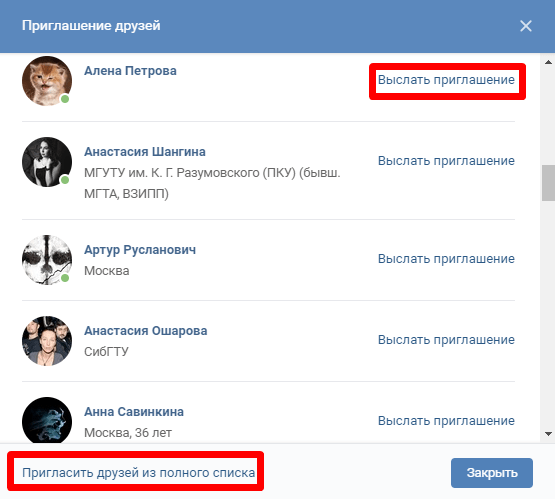
С помощью него вы можете не боясь предлагать любой контент любимому сообществу — он разумеется пройдет модерацию (появится в отложенных), но кто его отправил администрация знать не будет.
Итак для отправки сообщений в группу необходимо в правом меню под аватаркой искать следующий значок.
Нажимаем открыть приложение и переходим к заполнению контента.
Помимо текста можно добавить фото, видео, документы, музыку и даже прикрепить опрос. После формирования записи жмем на Отправить. Ваш пост появится в отложенных записях и будет рассмотрен руководителями сообщества перед его публикацией. Никаких данных о вас как об авторе сохранено не будет.
В данный момент приложение Впостер установлено в 5612 сообществах.
Чтобы добавить Впостер себе в группу, нужно зайти в Управление сообществом и выбрать пункт Приложения.
searchlikes.ru
Сообщения в группе ВКонтакте: как подключить?
В каждой группе Вконтакте существует функция связи между посетителями и администраторами сообщества. Благодаря этой функции, подписчик может связаться с руководством группы, а администрации сообщества при этом не придется светить свои аккаунты, так как связь будет поддерживаться анонимно через сообщения группы.
Благодаря этой функции, подписчик может связаться с руководством группы, а администрации сообщества при этом не придется светить свои аккаунты, так как связь будет поддерживаться анонимно через сообщения группы.
Подключение сообщений в группе
Чтобы включить данную функцию необходимо зайти в раздел «управление сообществом».
Настройки управления сообществом
В «управлении сообществом» найдите настройку «сообщения». Необходимо, чтобы данная функция была включена.
Если вы поставите галочку над «добавить в левое меню», то вам как администратору будут видны сообщения сообщества под основными разделами в правой части страницы.
В окне «приветствие», вы можете напечатать стандартное приветствие пользователей, которые решат отправить сообщение группе. Например, «Здравствуйте! Чем я могу Вам помочь?
После настройки сообщений группы нажмите на вкладку «сохранить», после чего данная функция появится у вас в группе.
Подключения функции «сообщения сообщества»Вкладка «написать сообщение» в группу
Как связаться с администрацией группы?
Для того чтобы отправить сообщение на почту сообщества, необходимо нажать на вкладку «написать сообщение», которая находится в шапке группы.
Отправка сообщения
В диалоговом окне, которое появится на экране, вы можете написать свое сообщение, вопрос, или пожелания группе, после чего нажать на вкладку «отправить». Таким образом, вы отправите сообщение группе.
Для того чтобы следить за дальнейшим вашим диалогом с этим сообществом, можете зайти в личные сообщения, и там найти данный диалог. Теперь он будет протекать здесь.
Диалог с группой
vksos.com
Описание группы ВКонтакте: как правильно его составить
Привет всем!
Создать группу достаточно просто. Главное – уделите внимание мелочам. Советую, серьезно подойти к вопросу подбора названия паблика, а также составить качественное описание группы ВКонтакте. Формирование контента и продвижение группы – это следующие не мало важные вопросы, которые вам придется решать. Но, для начала, вам придется потрудиться над созданием привлекательного описания вашей группы.
Как написать презентабельное описание?
Ваша группа может быть на любую тематику, поэтому самым лучшим первым шагом будет – просмотр страниц ваших конкурентов. Проанализировав несколько успешных примеров, вы сможете придумать, что бы такое интересное написать для привлечения внимания к вашему паблику. Описание должно быть само продающимся. Прочитав его, люди должны зажечься желанием вступить в сообщество.
Проанализировав несколько успешных примеров, вы сможете придумать, что бы такое интересное написать для привлечения внимания к вашему паблику. Описание должно быть само продающимся. Прочитав его, люди должны зажечься желанием вступить в сообщество.
Если ваш паблик – это интернет-магазин, то описание должно быть составлено максимально качественно. Поскольку от этого будет зависеть ваш заработок. Это своеобразный PR, правильно проведя который, вы сможете привлечь максимальное количество клиентов.
Целевая аудитория – главный помощник в составлении описания паблика
Вы всегда должны ставить себя на место людей, для которых создается то или иное сообщество. Поскольку от них будет зависеть манера, в которой должна быть донесена информация до конечного потребителя.
Можете писать даже прямые призывы к вступлению в сообщество. Например, «Давай к нам!», «Мы ждем тебя!».
Если ваша аудитория постарше, то в этом случае нужно быть более тактичным. Слишком серьезным быть не советую, поскольку в социальных сетях люди все-таки настроены на отдых, и никому не захочется читать повествования о целях и миссиях вашего паблика. Что любят все сознательные люди? – Акции, скидки, бонусы, выгоду. На это и давите, если вы продвигаете, к примеру, интернет-магазин.
Слишком серьезным быть не советую, поскольку в социальных сетях люди все-таки настроены на отдых, и никому не захочется читать повествования о целях и миссиях вашего паблика. Что любят все сознательные люди? – Акции, скидки, бонусы, выгоду. На это и давите, если вы продвигаете, к примеру, интернет-магазин.
Или ваше сообщество основано на продвижении определенной идеи? Тогда просто подберите звучную фразу, в которой отобразится основная тема паблика. Добавив к описанию группы еще интересный флешмоб, вы гарантируете своему сообществу успешное будущее. Например, если вы посмотрите ТОПовые сообщества с названием «Психология», увидите прекрасное решение по привлечению клиентов — флешмоб знакомства.
Подписчикам предлагается загрузить собственные фото и писать комплименты на понравившихся фото других участников. Такая возможность найти свою вторую половинку приносит сообществу невероятный успех. Конечно, нужно все время добавлять новые изюминки в свою группу, чтобы люди чувствовали жизнь и позитивную энергию, наполняющую сообщество.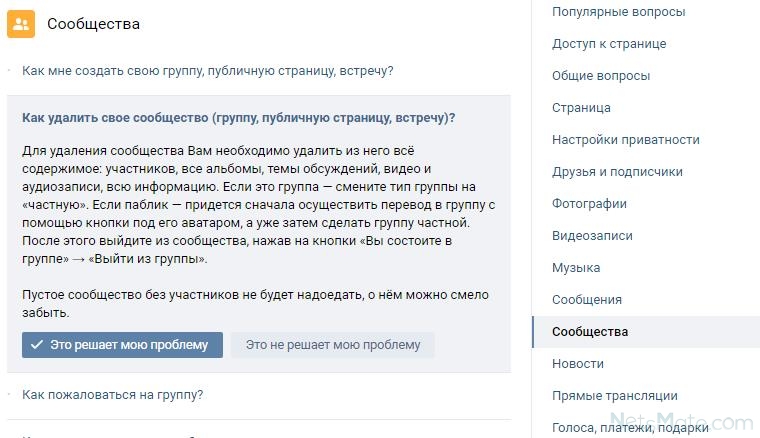
Также большим спросом пользуются риторические фразы, например: «Хочешь стать богатым и успешным?», «Желаешь найти свою любовь?» и в окончании добавить – «Тогда тебе к нам!». Да, это заезженные варианты, но почему-то до сих пор люди не могут устоять перед ними.
Если честно, для качественного продвижения сообщества нужны навыки копирайтера, поскольку администратору потребуется часто создавать продающие тексты для привлечения целевой аудитории. Если желаете приобрести данные навыки, то можете воспользоваться для начала бесплатной книгой Юлии Волкодав «Как стать успешным копирайтером»
Подписывайтесь на обновления блога и делитесь статьей в соцсетях. Вы узнаете не только о том как поменять описание в группе, а и множество другой полезной информации.
Всем пока, друзья!
Тысячи людей уже читают блог, почему тебя еще нет среди них?
andreyspektor.com
Как отвечать от имени сообщества ВКонтакте: в постах, сообщениях
Автор Ирина Егорова На чтение 6 мин. Просмотров 1.9k. Обновлено
Просмотров 1.9k. Обновлено
Всем привет, уважаемые читатели блога AFlife.ru! ВКонтакте это не только популярная социальная сеть для общения, но и отличная площадка для личностного развития, продвижения идеи и расширения бизнеса. И лучше всего в этих целях использовать паблики. Но создать группу – это одно, а вести ее и решать проблемы – совершенно другое. В процессе раскрутки и продвижения у ее новоиспеченных админов часто возникают вопросы. Один из наиболее популярных: как отвечать от имени сообщества ВКонтакте?
Сообщения и посты в других пабликах
Для чего вообще нужно что-то писать от лица сообщества? Кроме того, что это позволяет оживлять диалог в группе, создавать дискуссии и менять направление беседы, существует еще две веские причины:
- Возможность продвинуть свою группу, засветившись на странице другого паблика. Остроумный комментарий или хороший пост позволит админам привлечь представителей целевой аудитории среди чужих подписчиков.
 А уж если контент придется по вкусу новоприбывшим юзерам, то они быстро перекочуют в разряд подписчиков.
А уж если контент придется по вкусу новоприбывшим юзерам, то они быстро перекочуют в разряд подписчиков. - Возможность получить относительную анонимность при написании комментариев и постов. Фейковые страницы – прошлое. Теперь можно получить анонимность с помощью сообщества. Для этого достаточно сделать его закрытым и скрыть состав администрации. Но при написании ответа от имени паблика необходимо учитывать некоторые особенности и знать о возможных трудностях.
Писать комментарии на стене другого сообщества от лица своего паблика стало возможным только с июля 2017 года. И этим моментом ознаменовалась новая эпоха в жизни администраторов ВКонтакте. Правда, сделать это могут только группы, подходящие под следующие условия:
- численность подписчиков не менее 500 человек;
- существует не менее 7 дней.
Данные условия разработаны для того, чтобы не было создано пустышек, главной целью которых является предоставление анонимности админу при написании комментариев. Все-таки сама цель создания паблика – это объединение людей по общим интересам.
Все-таки сама цель создания паблика – это объединение людей по общим интересам.
Чем группа отличается от паблика мы разбирали в одной из предыдущих статей.
Чтобы оставить комментарий от имени сообщества в другой группе, необходимо выполнить следующие шаги:
- нажать на строку «Написать комментарий»;
- щелкнуть на аватарку своего профиля сбоку от строки для ввода текста, всплывет окно со списком групп;
- выбрать нужный вариант;
- написать и отправить комментарий.
Данная функция доступна и для десктопной, и для мобильной версии сервиса, а также для приложения. Если пользователь входит в состав администрации нескольких пабликов, то при написании комментария через десктопную версию высвечивается полный перечень имеющихся групп, в то время как в мобильной версии – только одно.
Публиковать посты от имени сообщества в других пабликах на данный момент невозможно. Это и понятно. Кому нужно, чтобы на его стене писали от своего лица другие?
Личные сообщения
Как бы странно это ни звучало, но при написании личных сообщений от имени группы есть два серьезных ограничения:
- отправить письмо можно только пользователю, являющемуся участником сообщества;
- группа самостоятельно не может первой начать диалог с подписчиком.

Единственное, что может сделать паблик – это ответить на поступившее сообщение и после этого поддерживать диалог. Иного способа отправить личное письмо не предусмотрено.
При этом стоит учитывать, что в настройках группы личные сообщения по умолчанию отключены. И чтобы эта возможность стала доступна подписчикам, необходимо через «Управление» включить данную опцию.
Публикации на своей стене
Яркие и интересные посты (истории, картинки, фотографии) – основа для привлечения и удержания аудитории. Именно ради них многие подписчики заходят в группу.
Публиковать посты на стене группы, в соответствии со стандартными настройками, редактор или админ будет от имени сообщества. Это можно исправить, кликнув на шестеренку в окне ввода сообщения и убрав галочку на строке «От имени сообщества». Если же наоборот, что-то пошло не так, и вместо паблика автором постов отображается профиль админа, то исправить ситуацию можно также через настройки, поставив галочку в нужной строке.
При создании обсуждения его автором по умолчанию будет личный профиль. Для создания новой темы от лица паблика, необходимо ставить отметку в строке «От имени сообщества».
Несколько иначе происходит, если нужно поучаствовать в уже созданном обсуждении от имени сообщества. Алгоритм действий такой же, как и при написании комментария: нужно щелкнуть на аватарку и выбирать группу.
В мобильном приложении
Чем больше группа, тем больше работы и чаще возникает необходимость публиковать посты и отвечать подписчикам. Нередко случается, что админы выполняют свои обязанности через мобильную вервию ВКонтакте, не имея возможности работать через компьютер. В этом случае возникает закономерный вопрос: как писать от лица сообщества комментарии и посты через мобильную версию?
Ответ прост: точно также как и с компьютера. Не существует принципиальных различий в алгоритме написания комментариев, постов и создания обсуждений от имени паблика. Но у мобильной версии есть свои сложности. К примеру, не высвечивается полный список сообществ при написании комментариев. Это не очень удобно, когда пользователь ведет несколько направлений ВК.
К примеру, не высвечивается полный список сообществ при написании комментариев. Это не очень удобно, когда пользователь ведет несколько направлений ВК.
Группы ВКонтакте могут быть закрытыми или открытыми. В закрытый паблик можно вступить только после одобрения заявки админом. Те, кто не являются подписчиками, не могут видеть контент закрытого сообщества. А есть ли ограничения при написании комментариев, постов и сообщений от имени закрытой группы? Никаких. Все условия для закрытых и открытых пабликов равны. И если не получается написать комментарий от имени сообщества, то дело здесь не в его разновидности.
Основные причины возникновения сложностей при публикации постов и написании комментариев от лица сообщества:
- Статус написавшего. Писать комментарии в чужих группах от имени своего сообщества могут только администратор и редактор. Модератору недоступна данная функция. Чтобы получить такую возможность, ему необходимо обратиться к администрации для смены статуса.

- Группа существует менее семи дней или в составе ее подписчиков менее 500 пользователей. Исправить это можно обратившись в поверенные сервисы по накрутке подписчиков. Главное равномерно накручивать количество участников, чтобы не вызвать подозрения у администрации ВК.
Выявив причину и устранив ее, пользователь спокойно может писать от имени сообщества. Но если админ не хочет, чтобы записи его группы комментировали конкуренты, он может отменить эту функцию. Через «Управление» разрешается поставить запрет на комментарии от других пабликов. Если же нужно убрать сообщения только одного паблика, то следует удалить его комментарий и появившемся окне выбрать кнопку «Удалить все сообщения этого сообщества за последнюю неделю». При желании в настройках можно поставить блокировку на группу, указав объективную причину своего решения.
Если вам понравилась наша статья, то делитесь ею в социальных сетях и обязательно подписывайтесь на обновления блога, чтобы не пропустить много чего интересного!
ПОДПИШИСЬ И НАЧНИ ПОЛУЧАТЬ ЛУЧШИЕ СТАТЬИ ПЕРВЫМ
Email*
Подписаться
Как сделать массовую рассылку сообщений VK от имени группы
На примере Senler научимся создавать рассылку во «ВКонтакте». Для начала нужно приложение добавить в группу.
Для начала нужно приложение добавить в группу.
Для этого перейдите в сообщество и меню администратора, нажмите на раздел «Управление». Учтите: чтобы это меню появилось, вы должны быть администратором.
Чтобы перейти в сервис рассылки сообщений, нужно попасть в раздел «Приложения». Для этого в меню группы кликните на пункт «Управление»
В открывшемся окне появится меню с разделом «Приложения». Кликните на него.
Кликните на раздел «Приложение», чтобы найти сервис Senler в списке приложений
В открывшемся окне нажмите на значок «Показать всё».
Нажмите на «Показать всё», чтобы открыть весь список приложений
Найдите приложение Senler и нажмите на кнопку «Добавить».
Нажмите на кнопку «Добавить»
Приложение появится в разделе «Приложения сообщества». Нажмите на «Настроить приложение», чтобы создать рассылку:
Приложение Senler появилось в верхней части экрана раздела «Приложения сообщества». Нажмите на «Настроить приложение», чтобы создать рассылку
В открывшемся окне нажмите на выпадающее меню «Каталог рассылок» и выберите пункт «Управление рассылками».
Чтобы перейти в раздел управления рассылками, кликните на меню «Каталог ссылок» и выберите пункт «Управление рассылками»
Откроется раздел «Рассылки», где вы сможете управлять ими. Например, настроить цепочку сообщений, создать чат-бота, отправить сообщение по расписанию, добавить приветственное сообщение участникам рассылки.
В качестве примера настроим приветственное сообщение пользователям, которые подписались на рассылку определённой темы. Например, на новости юридической тематики. Для этого перейдём в раздел «Группы подписчиков» и нажмём на кнопку «Новая группа».
Нажмите на кнопку «Новая группа» в разделе «Группы подписчиков», чтобы создать группу для рассылки
Откроется окно, где нужно указать название рассылки и её описание.
Здесь мы создаём группу пользователей, которые интересуются юридической тематикой. Заполните обязательные поля «Название» и «Краткое описание», нажмите на кнопку «Сохранить»
После этого сформируется ссылка, кликнув на которую, пользователь попадёт в меню, где сможет подписаться на рассылку. Эту ссылку вы можете разместить на сайте, в посте сообщества или вставить в текст таргетированной рекламы.
Эту ссылку вы можете разместить на сайте, в посте сообщества или вставить в текст таргетированной рекламы.
Сформировалась ссылка, кликнув на которую, пользователь попадает в окно оформления подписки и сможет подписаться на рассылку. Если вы нажмёте на галочку «Автоматическая подписка при переходе», то, кликнув на ссылку, пользователь автоматически подпишется на рассылкуТак выглядит окно оформления подписки. Здесь пользователь может подписаться на рассылку, если нажмёт на «Подписаться»
Созданная рассылка добавится в меню группы:
Чтобы убедиться, что рассылка создалась, перейдите в меню группы и выберите приложение Senler. В этом сообществе настроено отображение внешнего вида приложения Senler в меню группы — загружена картинка и указано название «Полезные рассылки». Настроить внешний вид можно внутри приложенияТак выглядит приложение Senler в меню группы во «ВКонтакте», если не настроено отображение его внешнего вида
Кликнув на приложение Senler в меню, пользователь попадёт в окно, где сможет подписаться на нужную рассылку:
Пользователь сможет подписаться на нужную рассылку, кликнув на кнопку
Настроим приветственное сообщение. Для этого перейдём в раздел «Рассылки» и нажмём на кнопку «Новая рассылка».
Для этого перейдём в раздел «Рассылки» и нажмём на кнопку «Новая рассылка».
Чтобы настроить приветственное сообщение от имени группы, нужно в разделе рассылки нажать на кнопку «Новая рассылка»
В открывшемся окне выберем тип рассылки «Автосообщение» и нажмём на кнопку «Продолжить».
Чтобы создать автосообщение от имени группы, выберите пункт «Автосообщение» и нажмите на кнопку «Продолжить»
В открывшемся окне укажите название (оно нужно, чтобы вы смогли идентифицировать рассылку в статистике, то есть пользователи его не увидят), заполните текст приветственного сообщения, укажите рассылку, которую создавали выше, и нажмите на кнопку «Сохранить». Если вы выберете чек-бокс «Считать переходы по ссылкам», то в статистике отобразится информация о количестве переходов.
Заполните название и текст приветственного сообщения, нажмите на кнопку «Сохранить»
Рекомендую создавать понятные названия для приветственного сообщения рассылки. Например, в разделе «Статистика» вам будет сложно понять, к какой рассылке относится название «Приветствие», если у вас несколько рассылок с одинаковым или похожим названием.
В разделе «Статистика» неясно, к каким рассылкам относятся приветственные сообщения с одинаковым названием «Приветствие»
После того как пользователь подпишется на рассылку, ему придёт приветственное сообщение от имени группы.
Сообщение от имени группы приходит сразу после того, как пользователь подпишется на рассылку
Как писать от имени сообщества в ВК
Недавние нововведения социальной сети «Вконтакте» коснулись многих администраторов сообществ, которым социальная сеть «VK» разрешила оставлять комментарии от имени группы не только внутри своей группы (как было до сих пор), но и на стенах других сообществ и личных страниц пользователей. Это предоставило администраторам группы дополнительные возможности для продвижения и популяризации своего сообщества, а также позволило повысить уровень анонимности внутри самой ВК. В данном материале я расскажу о комментировании сообщения от имени вашей группы в ВКонтакте, и какие несложные действия вам понадобятся для осуществления данной задачи.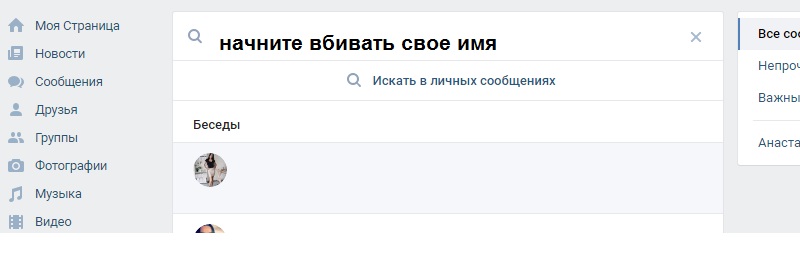
Как писать от имени группы VK
Как известно, имеющийся инструментарий социальной сети «Вконтакте» позволяет оставлять комментарии от имени группы на стене данной группы. Для этого вы должны обладать или правами администратора сообщества (вся полнота прав по управлению группой) или правами редактора (может только писать от имени данной группы, а также редактировать имеющийся в группе контент).
- Для назначении какого-либо подписчика группы её редактором необходимо нажать на «Управление сообществом» (или «Управление мероприятием» в случае публичных страниц).
- Перейти в «Участники», найти претендента, и нажать на «Назначить руководителем» справа.
- Появится табличка, где вы сможете выбрать полномочия для этого человека (в нашем случае это редактор).
Чтобы публиковать посты от имени группы необходимо при создании записи ставить галочку на опции «От имени группы».
Выберите опцию «От имени группы», чтобы публиковать материалы от имени группы
Если же такую галочку вы не видите, то это означает, что ваша группа по умолчанию настроена таким образом, что в ней могут писать только администраторы и редакторы группы, и все осуществляемые ими посты сразу публикуются от имени группы.
Также вы можете указать автора создаваемой публикации, для чего необходимо поставить галочку на опции «подпись».
Поставьте галочку на «Подпись» для указания автора публикуемого материала
Как вести личную переписку от имени сообщества VK
Если вы обладаете правами администратора и редактора группы, вы можете вести переписку от имени группы в личных сообщениях с другими пользователями.
- Для этого вам необходимо перейти в свою группу, нажать на кнопку настроек паблика (три точки справа), и выбрать там «Управление сообществом».
- Перейдите во вкладку «Сообщения», и убедитесь, что напротив опции «Сообщения сообщества» стоит «Включены».
- На главной странице сообщества появится кнопка «Написать сообщение».
Нажав на неё, подписчик группы получит возможность написать сообщение администрации группы. А админы и редакторы группы смогут отвечать на данной сообщение от имени самой группы, нажав на кнопку «Сообщения сообщества».
Самостоятельно инициировать переписку администраторам группы с помощью данной функции не получится.
Как писать в комментариях от имени группы
04 июля 2017 года социальная сеть «Вконтакте» также пополнилась дополнительным функционалом, позволяющим администраторам группы комментировать записи на страницах других сообществ и пользователей от имени своей группы. Подобный функционал может понадобиться как для банального продвижения своей группы (многочисленные комментарии от её имени помогут максимально «засветить» группу в социальной сети), так и для анонимности в сети, когда пользователи не видит фамилии и имени автора публикуемого сообщения.
- Для осуществления таких комментариев вам необходимо быть создателем, администратором или редактором группы.
- Напишите комментарий к какому-либо посту в других сообщества, а затем слева от кнопки «Отправить» нажмите на стрелочку, и выберите, от чьего имени вы будете писать – от своего или от своей группы.
- После этого нажмите на кнопку «Отправить», и ваш комментарий будет опубликован от имени вашей группы.
Выберите автора вашего комментария, а затем нажмите на «Отправить»
Заключение
В данном материале мной были разобраны способы публикации сообщений от имени группы в социальной сети Вконтакте. Возможность оставлять комментарии от имени группы не только внутри группы, но и в чужих пабликах и на страницах обычных пользователей предоставляет администраторам группы хорошие возможности для раскрутки своего сообщества, а также позволит повысить уровень конфиденциальности в VK. Создавайте свою группу, и используете новые возможности «Вконтакте» для общения и решения разнообразных маркетинговых задач.
Как пожаловаться на группу ВК (на «паблик» соцсети ВКонтакте)
На просторах популярной социальной сети ВКонтакте встречается огромное количество всевозможных групп (а так же пабликов, страниц), и не все из них несут полезную и этичную информацию. Если вы уверены, что какую-то конкретную группу ВКонтакте стоит заблокировать по тем или иным причинам и у вас имеется доказательная база или информация, на основании которой необходимо именно забанить паблик/группу, то вам стоит пожаловаться на группу ВК в техническую поддержку этой соцсети.
В социальной сети ВКонтакте существуют группы и сообщества, публикующие приватную информацию, либо распространяющие сведения, которые могут порочить честь и достоинство конкретных людей, не всегда даже пользователей самой соцсети. Широкое распространение получили, к сожалению, и различные мошеннические группы и сообщества, кто-то назовет эти страницы лохотронами, кто-то мошенниками, а кто-то и вымогателями.
Если вы столкнулись с подобным явлением, и либо лично вам нанесён ущерб, либо вы видите общественную опасность со стороны той или иной страницы, то вы имеете полное право незамедлительно пожаловаться на группу Вконтакте в администрацию/техподдержку. Чтобы отправить жалобу необходимо написать сообщение администрации социальной сети – и уже через непродолжительное время сообщество могут заблокировать по решению модераторов ВК.
Жалоба на группу Вконтакте — порядок действий
Если вы решили пожаловаться на группу ВКонтакте, нужно обратиться с просьбой в техническую поддержку социальной сети. Как это правильно сделать мы расскажем в краткой инструкции:
Заходим на свою страничку ВК и переходим в раздел «Помощь». Находим строку поиска и пишем «Жалоба на группу». Вам будет предложено несколько вариантов, и нужно выбрать «Как пожаловаться на группу?».
Этим способом можно быстро пожаловаться на запись группы ВК. Если вы кликните «Пожаловаться на сообщество», то это будет жалоба на группу ВКонтакте.
Каждый пользователь в любое время может сам пожаловаться на картинки, информацию или иные материалы, которые кажутся ему неприемлемыми – для этого в правом верхнем углу каждой записи есть специальная кнопка.
Если вы обнаружили в социальной сети сообщества, нарушающие закон, то можно написать в службу Поддержки, но когда вы будете отправлять сообщение, проверьте, что текст содержит ссылки на сами записи, которые вы посчитали неприемлемыми. Для того чтобы получить ссылки, необходимо кликнуть по дате размещения поста правой кнопкой мыши и в выпадающем контекстном меню выбрать пункт «копировать ссылку», либо сделать переход непосредственно на страницу публикации, кликнув по дате размещения поста левой кнопкой мыши, после чего на открывшейся странице скопировать содержимое адресной строки браузера (url-адрес страницы).
Если вы хотите пожаловаться на закрытые сообщества ВК, то для рассмотрения вашей жалобы понадобится сделать соответствующие скриншоты материалов, на которые вы жалуетесь, и прикрепить их к жалобе, чтобы администрация Вконтакте могла рассмотреть ваши доказательства.
Вам необходимо в деталях описать деятельность сообщества, и в обязательном порядке подкрепить свои слова к жалобе на группу Вконтаке доказательной базой. Вам понадобится кликнуть на кнопку «Новый вопрос» и в соответствующие строки прописать нужную информацию. После этого запасаетесь терпением и ждете ответа от технической поддержки ВК. Доказательная база должна быть убедительной и емкой, если группа/сообщество действительно нарушают действующее законодательство Российской Федерации, то вероятность оперативной блокировки такой страницы достаточно высока.
Как пожаловаться на группу вк
Как пожаловаться на группу ВК (на «паблик» соцсети ВКонтакте)
На просторах популярной социальной сети ВКонтакте встречается огромное количество всевозможных групп (а так же пабликов, страниц), и не все из них несут полезную и этичную информацию. Если вы уверены, что какую-то конкретную группу ВКонтакте стоит заблокировать по тем или иным причинам и у вас имеется доказательная база или информация, на основании которой необходимо именно забанить паблик/группу, то вам стоит пожаловаться на группу ВК в техническую поддержку этой соцсети.
В социальной сети ВКонтакте существуют группы и сообщества, публикующие приватную информацию, либо распространяющие сведения, которые могут порочить честь и достоинство конкретных людей, не всегда даже пользователей самой соцсети. Широкое распространение получили, к сожалению, и различные мошеннические группы и сообщества, кто-то назовет эти страницы лохотронами, кто-то мошенниками, а кто-то и вымогателями.
Если вы столкнулись с подобным явлением, и либо лично вам нанесён ущерб, либо вы видите общественную опасность со стороны той или иной страницы, то вы имеете полное право незамедлительно пожаловаться на группу Вконтакте в администрацию/техподдержку. Чтобы отправить жалобу необходимо написать сообщение администрации социальной сети – и уже через непродолжительное время сообщество могут заблокировать по решению модераторов ВК.
Жалоба на группу Вконтакте — порядок действий
Если вы решили пожаловаться на группу ВКонтакте, нужно обратиться с просьбой в техническую поддержку социальной сети. Как это правильно сделать мы расскажем в краткой инструкции:
[1]
Заходим на свою страничку ВК и переходим в раздел «Помощь». Находим строку поиска и пишем «Жалоба на группу». Вам будет предложено несколько вариантов, и нужно выбрать «Как пожаловаться на группу?».
Этим способом можно быстро пожаловаться на запись группы ВК. Если вы кликните «Пожаловаться на сообщество», то это будет жалоба на группу ВКонтакте.
Каждый пользователь в любое время может сам пожаловаться на картинки, информацию или иные материалы, которые кажутся ему неприемлемыми – для этого в правом верхнем углу каждой записи есть специальная кнопка.
Если вы обнаружили в социальной сети сообщества, нарушающие закон, то можно написать в службу Поддержки, но когда вы будете отправлять сообщение, проверьте, что текст содержит ссылки на сами записи, которые вы посчитали неприемлемыми. Для того чтобы получить ссылки, необходимо кликнуть по дате размещения поста правой кнопкой мыши и в выпадающем контекстном меню выбрать пункт «копировать ссылку», либо сделать переход непосредственно на страницу публикации, кликнув по дате размещения поста левой кнопкой мыши, после чего на открывшейся странице скопировать содержимое адресной строки браузера (url-адрес страницы).
Если вы хотите пожаловаться на закрытые сообщества ВК, то для рассмотрения вашей жалобы понадобится сделать соответствующие скриншоты материалов, на которые вы жалуетесь, и прикрепить их к жалобе, чтобы администрация Вконтакте могла рассмотреть ваши доказательства.
Вам необходимо в деталях описать деятельность сообщества, и в обязательном порядке подкрепить свои слова к жалобе на группу Вконтаке доказательной базой. Вам понадобится кликнуть на кнопку «Новый вопрос» и в соответствующие строки прописать нужную информацию. После этого запасаетесь терпением и ждете ответа от технической поддержки ВК. Доказательная база должна быть убедительной и емкой, если группа/сообщество действительно нарушают действующее законодательство Российской Федерации, то вероятность оперативной блокировки такой страницы достаточно высока.
КОНСУЛЬТАЦИЯ ЮРИСТА
УЗНАЙТЕ, КАК РЕШИТЬ ИМЕННО ВАШУ ПРОБЛЕМУ — ПОЗВОНИТЕ ПРЯМО СЕЙЧАС
8 800 350 84 37
Как пожаловаться на группу в Вконтакте
Каждый пользователь должен знать, как пожаловаться на группу в ВК. В некоторых ситуациях, когда требуется защитить права и интересы свои или своего ребенка, нужно обратить внимание администрации социальной сети на работу подозрительного сообщества. Ниже даны краткие рекомендации для решения любой конфликтной ситуации в группе.
Ситуации, когда пользователи жалуются на группу
На самом деле ситуации, в которых юзеры чаще всего жалуются на сообщество VK, объединены следующими аспектами:
- Контент группы содержит явные или латентные призывы к самоубийству.
- Посты, фото- и видеоматериалы пропагандируют насилие, экстремизм или террористическую деятельность.
- В группе содержатся материалы с детской порнографией или пропагандирующие педофилию.
- Контент группы способствует распространению наркомании.
- В группе без возрастного ценза публикуются посты порнографического содержания.
- Материалы группы оскорбляют пользователей или отдельные социальные группы (по национальному, половому, религиозному признакам).
Этот список далеко не полный. Иногда причины для жалобы — субъективны. Если Вы считаете, что все сообщество или конкретный пост оскорбляют Вашу честь или представляют угрозу для других юзеров, Вы имеете полное право сообщить об этом администраторам социальной сети.
Как кинуть жалобу на пост в группе
Если в целом содержание группы не вызывает нареканий, но отдельный пост содержит материалы, противоречащие этическим нормам, то можно пожаловаться именно на эту запись, не затрагивая само сообщество. Вот как это сделать:
- В правом верхнем углу поста найти знак троеточия. Навести на него курсор мыши.
- В выпадающем меню выбрать пункт «Пожаловаться».
- Выбрать причину жалобы.
- Если жалоба обусловлена неоригинальностью контента, следует указать внутреннюю ссылку ВК, откуда он был скопирован.
После этого под постом появится уведомление об отправке жалобы модераторам.
Внимание! Наиболее частой причиной для обращения к администраторам ВК является спам. Поэтому, если в качестве причины жалобы Вы выбираете именно его, не рассчитывайте на удаление поста или блокировку сообщества. Скорее всего, обращение будет просто проигнорировано.
Как подать жалобу на группу в ВКонтакте
Если весь контент сообщества может навредить психическому или эмоциональному состоянию пользователей, таит в себе социальную опасность или оскорбляет людей, можно пожаловаться на него администрации. Каждая такая жалоба внимательно рассматривается модераторами и при подтверждении указанных данных, в отношении нее выносится решение о блокировке.
Алгоритм отправки жалобы на группу имеет некоторые особенности. Вот небольшое руководство, которое позволяет быстро призвать сообщество к ответу:
- Войти в свой аккаунт ВК, в меню найти пункт «Помощь», кликнуть по нему.
- В открывшемся разделе представлена полная информация о функционировании социальной сети. В поисковой строке нужно набрать запрос «Как пожаловаться на группу?».
- В выдаче выбрать пункт, который максимально соответствует ключевому запросу.
- На открывшейся страничке опубликована справочная информация о том, по каким признакам можно определить приемлемость или неприемлемость контента. Внизу экрана найти кнопку «Пожаловаться на сообщество».
- В диалоговом окне написать краткое и подробное описание проблемы, указать ссылку на сообщество или сомнительный материал. Нажать кнопку «Отправить».
После этого сообщение с жалобой будет отправлено модераторам сети.
Внимание! Будьте готовы к тому, что в процессе рассмотрения заявки у модераторов могут возникнуть некоторые вопросы. Для их уточнения они свяжутся с Вами через личные сообщения.
Когда решение по вопросу будет вынесено, Вас обязательно об этом проинформируют.
Итак, каждый пользователь VK может пожаловаться как на всю группу, так и на отдельные материалы, размещенные в ней. Критерии оценки допустимости материалов здесь едины: недопустимость нецензурной брани, разжигания розни, оскорблений, эротики и порнографии с участием несовершеннолетних и т. д. При этом процедуры подачи жалоб на пост и сообщество различны. Если в первом случае достаточно пары кликов, то во втором — нужно несколько раз переходить из одного раздела в другой и заполнять подробную заявку.
Как пожаловаться на страницу Вконтакте
Предлагаю вам весь процесс пройти на реальном примере. Мне часто пишут сообщения порнографического характера, с предложениями вступить в соответствующую группу. Давайте попробуем заблокировать таких товарищей. Вот вам пример такого сообщения.
Как видите — откровенный спам. Ну что, самое время заблокировать такого пользователя.
Идем на его страницу.
Как видите, она явно фейковая, и создана для приглашения в сомнительные группы. Перелистываем ее немного ниже. Нам нужно дополнительное меню — оно располагается после основных информационных блоков.
Здесь мы нажимаем на ссылку «Пожаловаться на страницу» . Появится специальная форма, которую нам нужно заполнить.
Здесь заполняем следующие пункты:
- Причина отправки жалобы
- Комментарий
- При желании, вы сразу можете заблокировать доступ для пользователя к вашей странице. Для этого поставьте галочку напротив соответствующего пункта
После этого нажимаем кнопку «Отправить» .
Вы получите сообщение о том, что ваша жалоба успешно принята на рассмотрение. Останется только дождаться решения модераторов.
Обратите внимание на то, что если вы отметили пункт о блокировке доступа пользователю на вашу страницу, он более не сможет надоедать вам. Даже в том случае, если модераторы не посчитают ваши доводы верными, и не заблокируют его.
Можно ли узнать кто пожаловался на мою страницу в контакте
Не забывайте, что вы, как и остальные участники социальной сети, можете стать объектом для жалоб. К сожалению, узнать ее суть и человека, который предъявил ее, у вас не получится. Вас уведомят о блокировке или удалении страницы, когда модераторы уже примут решение. Поэтому не занимайтесь запрещенными делами, если не хотите потерять доступ к своему аккаунту.
Заключение
Функция «Пожаловаться на страницу» , призвана очистить социальную сеть от ботов и спамеров. Вам достаточно провести короткую процедуру, основываясь на нашей инструкции, и пользователь будет заблокирован (при условии одобрения модераторов).
Но у этого вопроса есть и другая сторона. Не забывайте о том, что Вконтакте используется и как инструмент бизнеса. Тысячи людей и компаний пытаются продвигать свой продукт, рассылая вам соответствующие предложения. Что из этого следует вынести?
Во-первых, не каждый на первый взгляд спамер, пытается вам навредить. Поэтому не стоит блокировать всех подряд без разбора.
Во-вторых, если вы пытаетесь использовать ВК как инструмент рекламы, тщательно продумывайте ваши сообщения, а главное, свою целевую аудиторию. В идеале добиться такого результата, чтобы ваши сообщения получали только заинтересованные пользователи. Чтобы им не пришлось жаловаться на вашу страницу в контакте.
Вам помогла эта информация? Удалось решить возникший вопрос?
Пожалуйста, задайте свой вопрос в комментариях, с описанием возникшей проблемы
Мы и наши пользователи, регулярно обсуждаем возможные неполадки и сложности. Вместе мы разберемся с Вашей проблемой.
Как пожаловаться на группу в ВК
Социальная сеть ВКонтакте во многом является саморегулируемой, то есть пользователи самостоятельно решают уровень допустимости контента, публикуемого на ее страницах. Модераторы ВКонтакте не могут самостоятельно следить за всеми страницами пользователей, группами, размещаемыми записями, фотографиями, видео и другим контентом. Именно поэтому ВКонтакте имеются инструменты, направленные на то, чтобы сообщить модераторам о наличии недопустимых по тем или иным причинам материалов на конкретной странице. В рамках данной статьи рассмотрим, как пожаловаться на группу ВКонтакте, если она публикует сомнительный контент.
В каких случаях можно пожаловаться на группу ВКонтакте
В социальной сети ВКонтакте имеется перечень материалов, публикация которых считается недопустимой на страницах сайта. К таким материалам относятся:
- Посты, фотографии, видео и другой контент, призывающие к совершению суицида;
- Контент, который можно расценить в качестве пропаганды насилия и экстремизма;
- Видео эротического и порнографического содержания с участием несовершеннолетних;
- Материал, направленный на пропаганду наркотических средств;
- Контент для взрослых;
- Контент, направленный на оскорбление чести и достоинства людей или групп населения.
Выше приведен далеко не полный список материалов, публикация которых запрещена на страницах социальной сети. Если вы обнаружили пост, который по тем или иным причинам вам кажется неуместным для размещения ВКонтакте, можно на него пожаловаться. При систематическом размещении группой постов с неприемлемым материалом, она может быть заблокирована.
Как пожаловаться на пост в группе ВКонтакте
Если вы увидели оскорбительный пост в одной из групп в социальной сети ВКонтакте, у вас есть возможность отправить на него жалобу. В этом случае модераторы ВК обратят на него внимание. В случае если данный пост действительно является недопустимым по правилам сайта, он будет удален, а руководителям сообщества вынесено наказание, от предупреждения до закрытия группы.
Чтобы пожаловаться на пост в группе ВКонтакте, нужно сделать следующее:
- В правом верхнем углу от поста наведите мышку на 3 горизонтально расположенные точки;
- Возникнет выпадающее меню, в котором имеется единственный пункт – «Пожаловаться». Нажмите на него;
- Появится информационное окно, в котором сказано, что сообщение уже помечено как спам. Если вы хотите указать конкретную причину, почему считаете данный пост неуместным, можете выбрать ее из предложенного списка.
Обратите внимание: Если просто пожаловаться на пост и пометить его в качестве спама, мало шансов, что подобное обращение приведет к каким бы то ни было санкциям для группы.
Как пожаловаться на группу ВКонтакте
Если весь контент, опубликованный группой, направлен на оскорбление определенных слоев населения, является пропагандой экстремизма или содержит другой неуместный для социальной сети контент, можно пожаловаться на сообщество. При поступлении подобной жалобы модераторы ее обязательно рассмотрят и вынесут решение, касательно необходимости блокировки подобной группы.
Чтобы пожаловаться на группу ВКонтакте, проделайте следующие действия:
- В правом верхнем углу нажмите на свое имя и аватар, после чего появится меню. Выберите среди доступных вариантов «Помощь»;
- Откроется раздел с помощью, где можно узнать различную информацию о работе социальной сети. Чтобы пожаловаться на группу, введите в поиске вопрос «Как пожаловаться на группу?». Выберите среди предложенных вариантов необходимый;
- Откроется страница, где расписана информация о том, какие посты в социальной сети считаются неприемлимыми. Чтобы пожаловаться на группу, нажмите внизу на кнопку «Пожаловаться на сообщество»;
- Далее вас перебросит на страницу, где можно ввести вопрос службе поддержки ВКонтакте. В теме опишите вашу проблему в двух словах, а в окне ниже изложите ее подробно. Ссылку на страницу, которая, по вашему мнению, распространяет оскорбительный контент, укажите ниже. После этого нажмите «Отправить».
После этого ваше обращение будет направлено модераторам. Если служба поддержки ВКонтакте решит, что у вас нужно уточнить некоторые детали перед вынесением решения, она с вами свяжется. Также вам придет уведомление о вынесенном решении, например, если группа будет заблокирована.
Как пожаловаться на группу ВКонтакте
Создание жалобы на какой-то паблик в социальной сети ВКонтакте – это процесс, который собой напоминает аналогичную процедуру, но только в случае с тем или иным пользователем. Более того, при подобной жалобе вы также можете увеличить шансы на успешную блокировку сообщества или изъятие какого-то контента, если воспользуетесь формой связи с технической поддержкой правильным образом.
В целом, весь процесс не занимает много времени и состоит в выполнении нескольких последовательных действий, часть из которых можно пропустить. Проблем, в процессе создания отчета о нарушениях того или иного паблика, возникнуть не должно даже у новичков в данной социальной сети.
Жалуемся на группу ВКонтакте
На сегодняшний день единственным актуальным способом подать жалобу на какое-либо сообщество является использование формы обратной связи с технической поддержкой. То есть, пользователям не предоставляются специализированные формы, благодаря которым можно в несколько кликов пожаловаться на группу, как это представлено в случае с личными профилями людей.
Жалоба на группу будет рассмотрена и удовлетворена только в том случае, если у вас есть действительно стоящие аргументы. Связано это с тем, что многие паблики являются плодом долго труда одного или нескольких человек, а администрации не нужны лишние проблемы.
Только собрав доказательства вины группы или сообщества, можно приступать к созданию обращения о нарушении.
Обращение в техподдержку
Для того, чтобы ваше сообщение было реально рассмотрено администрацией, вам потребуется предоставить некоторые данные, связанные с пабликом. Кроме того, страница, с которой вы производите обращение в техническую поддержку, должна внушать специалистам доверие.
Не регистрируйте фейковые страницы специально ради создания действительно важного обращения к администрации.
Рекомендуется составлять жалобу по следующему принципу.
- Заголовок, с указанием сути обращения.
Доказательства вины сообщества, в полном соответствии с описанным в тексте нарушением.
Кроме того, вы по желанию можете указать ссылки на администраторов группы, тем более если поводом для жалобы на целое сообщество послужили именно их действия
В процессе создания тикета в службу технической поддержки ВКонтакте придерживайтесь сдержанной манеры речи, без каких-то оскорблений и нецензурной лексики. Идеальным вариантом будет создание жалобы, полностью лишенной орфографических и смысловых ошибок.
Не забывайте, все обращения обрабатываются живыми специалистами, с которыми вы можете контактировать, и только при создании правильного обращения обязательно добьетесь своей цели. Желаем вам всего наилучшего.
Отблагодарите автора, поделитесь статьей в социальных сетях.
Как пожаловаться на страницу ВКонтакте
Ни одна социальная сеть не защищена от СПАМа и фейков, которые могут серьезно досаждать пользователям. Модераторы социальной сети постоянно борются с фейковыми страницами, вводят ограничения и сложности при создании нового аккаунта, настраивают СПАМ-фильтры и совершают другие действия, но, тем не менее, полностью победить СПАМеров не получается.
Удаление фейковых страниц в социальной сети ВКонтакте – это задача, в которой модераторам могут помочь обычные пользователи. Все, что от них требуется – это жаловаться на недобросовестных пользователей, нарушающих принципы сообщества. В рамках данной статьи рассмотрим, как пожаловаться на страницу ВКонтакте.
Зачем жаловаться на страницу ВКонтакте
Главная цель отправки жалобы на страницу пользователя ВКонтакте – это обратить внимание модераторов социальной сети на страницу, нарушающую правила. По сути, отправляя жалобу, вы направляете претензию на действия пользователя, указывая, что он нарушает правила социальной сети. После этого модераторы рассматривают жалобу, и если действительно рассылаемые пользователем сообщения носят СПАМ-характер (или другим образом нарушают правила сообщества), он блокируется.
Обратите внимание: Если многократно направлять жалобы на пользователей, которые не нарушают правила сообщества, модераторы социальной сети могут заблокировать ваш аккаунт. Поэтому, если вам надоедает конкретный пользователь, но он не нарушает правила ВКонтакте, правильнее будет занести его в черный список, а не отправлять на него жалобы.
Как пожаловаться на страницу ВКонтакте
Отправить жалобу на страницу пользователя в социальной сети ВКонтакте очень просто. Делается это следующим образом:
Видео удалено.
| Видео (кликните для воспроизведения). |
- Перейдите на страницу пользователя, который, по вашему мнению, нарушает правила социальной сети;
- Под его аватаром около кнопок «Добавить в друзья» и «Написать сообщение» есть три точки – нажмите на них;
- Раскроется меню, в котором нужно выбрать пункт «Пожаловаться на страницу»;
- Далее раскроется список причин, из-за которых вы хотите заблокировать пользователя. Это может быть порнография, оскорбления, реклама, дубликат вашей страницы и так далее. Выберите нужную причину и укажите комментарий, чтобы модераторам ВКонтакте было проще определить, что конкретно вас побудило отправить жалобу на пользователя.
Обратите внимание: Чтобы пользователь более не надоедал, можно сразу со страницы отправки жалобы внести его в «Черный список», ограничив доступ к странице.
Стоит отметить, что если в качестве причины для оправки жалобы выбран вариант «Клон моей страницы (или моя старая страница)», есть вероятность, что для решения спора придется предоставлять документы, подтверждающие, что информация, размещенная на странице, принадлежит вам. Если появится в этом необходимость, модераторы ВКонтакте свяжутся с вами и опишут порядок действий для подтверждения страницы и блокировки клона.
Как узнать, кто пожаловался на мою страницу ВКонтакте
Если ваше поведение в социальной сети ВКонтакте пользователи сочтут оскорбительным или не отвечающим правилам сообщества, они также могут направить на вас жалобу. Рассмотрев данную жалобу, модераторы социальной сети примут решение о необходимости блокировки или удаления вашей страницы.
Узнать, кто конкретно отправил жалобу на вашу страницу, нет возможности. Можно только предположить, что это сделали пользователи, которым вы рассылали сообщения, похожие на СПАМ, или содержащие оскорбления.
Обратите внимание: Если ваша страница попала в руки злоумышленников, после чего ее заблокировали за СПАМ или другие нарушающие правила сообщества действия, то вы сможете с легкостью восстановить к ней доступ после блокировки.
Если вы используете страницу в социальной сети ВКонтакте в рекламных целях, например, рассылая пользователям сообщения о своем продукте, услуге или сервисе, постарайтесь максимально разнообразить свои сообщения при отправке. Не стоит всем отправлять заготовленный текст, лучше изначально вступить в диалог с пользователем, после чего поинтересоваться у него, может ли его заинтересовать ваш продукт. Только при индивидуальном подходе к каждому человеку можно максимально избежать вероятности блокировки аккаунта за СПАМ-рассылку.
Блокировка группы Вконтакте
Я уже разбирал этот вопрос в статье — как пожаловаться на группу вконтакте. Давайте еще раз разберем этот момент.
Идем в контакт, и нажимаем «Помощь» .
Откроется список популярных вопросов. Здесь вам нужно написать любой текст, в строке поиска. Появится сообщение о том, что по данному запросу не найдено ответов. И будет ссылка «Напишите нам» . Перейдите по ней.
Вы перейдете к форме, в которой нужно заполнить ваш вопрос.
[2]
В заголовке пишем о том, что необходимо заблокировать группу вконтакте. Далее в тексте сообщения, нам нужно указать ее адрес (см. как узнать >«Отправить» .
Теперь необходимо дождаться, пока администрация рассмотрим жалобу, и примет решение о блокировке сообщества.
Отправка коллективной жалобы на группу
Обратите внимание, что чем больше жалоб будет отправлено, тем большая вероятность того, что группа будет заблокирована.
Как можно это осуществить? Вконтакте есть большое количество групп, где пользователи совместными усилиями, помогают друг другу. Это может быть накрутка друзей, подписчиков в группу, или отправка коллективных жалоб.
Все что вам нужно сделать, это найти такую группу, и опубликовать сообщение с просьбой о том, что нужно помочь в блокировке вредоносной публичной страницы.
Для этого идем вконтакт, и в строке поиска пишем «Пожаловаться» . И фильтруем по сообществам. В итоговом списке ищем подходящую группу.
Видим что сообщество «Пожаловаться на группу в контакте и страниц» , нам подходит. Переходим в него, и на стене оставляем свою просьбу о необходимости блокировки группы. Не забудьте добавить ее адрес.
Теперь нужно дождаться, пока активные пользователи увидят вашу просьбу, и также отправят жалобу для блокировки указанной группы вк.
Это сильно увеличит шансы на то, что администрация закроет сообщество.
Заключение
Имейте в виду, что 100%-ой гарантии блокировки группы, никто не дает. Не факт, что администрация посчитает вашу жалобу адекватной.
Также не стоит забывать о том, что и ваши группы могут быть заблокированы. Поэтому не стоит увлекаться публикацией недобросовестных материалов.
Вам помогла эта информация? Удалось решить возникший вопрос?
Пожалуйста, задайте свой вопрос в комментариях, с описанием возникшей проблемы
Мы и наши пользователи, регулярно обсуждаем возможные неполадки и сложности. Вместе мы разберемся с Вашей проблемой.
Как подать жалобу на группу администрации Вконтакте?
Если вы обнаружили, что в группе публикуются материалы, которые связаны с преступной или мошеннической деятельностью, содержимое постов является оскорбительным для личности, то вы имеете право написать жалобу на сообщество в службу поддержки. После проверки группа будет заблокирована.
Самый простой способ пожаловатьсся на неприемлемые для вас публикации в группе — нажать на «…» в правом верхнем углу сообщения:
Как пожаловаться на неприемлемую публикацию
После чего откроется список нарушений, из которых понадобится выбрать подходящее к конкретному случаю:
Список нарушений публикации
Если ни один из этих пунктов не соответствует обнаруженному вами нарушению, тогда следует обратиться в службу поддержки.
Чтобы пожаловаться на группу ВКонтакте, вам понадобится:
- Зайти на свою страницу ВКонтакте.
- В правом верхнем углу нажать на стрелочку рядом со своим именем и перейти в раздел «Помощь»:
Раздел «Помощь» ВКонтакте
На открывшейся странице вы увидите, что там перечислены наиболее часто возникающие вопросы у пользователей к работе сервиса ВКонтакте:
Часто возникающие вопросы пользователей ВКонтакте
- Чтобы найти нужный ответ, напишите в строке поиска свой вопрос «Как пожаловаться на группу?».
Внизу страницы нажмите на кнопку «Пожаловаться на сообщество». Перед вами откроется форма для обращения в службу поддержки, где вы сможете описать проблему и добавить ссылки. А при необходимости отправить скриншоты, на которых можно увидеть оскорбительные материалы со страниц группы, к которой у вас появились претензии.
Некоторое время придётся подождать ответа от службы поддержки. Если обвинения будут подтверждены, группу заблокируют.
Как написать жалобу вконтакте на группу
Всем привет дорогие подписчики. Сегодня я расскажу вам о том как написать жалобу в поддержку в социальной сети вконтакте, расскажу о том за что можно жаловаться на группу, сообщество или человека вк, мы узнаем сколько жалоб надо отправить чтобы заблокировать человека, как отправить жалобу в роскомнадзор и многое другое
Для чего вообще нужно жаловаться вк
Ну во-первых ради справедливости, все кто нарушает установленные правила с той или иной целью должны понести наказания. Во вторых для устранения конкурентов. В третьих оградить ряд лиц или групп пользователей от того или иного контента, ну и так далее.
Какие бывают виды жалоб вконтакте:
- жалоба за накрутку участников
- жалоба за спам(комментарий,личные сообщения,лайки и тд)
- жалоба за смену тематики группу или сообщества
- жалоба за фейковые конкурсы
- жалоба за нарушение авторских прав
- жалоба за нарушение правил вконтакте
- жалоба за продажу группы или страницы
Теперь давайте узнаем :
Как подать жалобу на группу администрации вк
Поскольку это уже поставлено на поток то пожаловаться на любую группу или сообщество администрации вконтакте очень легко:
Нам необходимо перейти в раздел помощь
Раздел сообщества, далее нажать кнопку пожаловаться на сообщество смотрим скриншот:
далее вставляем ссылку на группу, пишем текст и объясняем причину жалобы смотрим скриншот.
Вот и все администрация обязательно разберется в вашей жалобе, очень важно подкреплять свою жалобу доказательствами!
Ну а теперь давайте рассмотрим все виды жалоб подробно:
Как пожаловать на сообщество за накрутку участников
Очень часто не честные администраторы сообщества вместо того чтобы привлекать новых участников полезной информацией просто накручивают себе участников делая заказы на накрутку на сторонних сервисах. Согласитесь обидно вы потратили кучу времени и средств чтобы заполучить себе 10000 участников, а кто-то просто накрутил.
Для того чтобы пожаловаться на группу за накрутку участников достаточно воспользоваться примером выше и администрациия спишет накрученных участников или заблокирует сообщество
Как подать жалобу вк за спамм
Вк площадка для ботов и спамеров и как бы администрация вконтакте не старалась спамеров меньше не становится. Спамят в комментариях, личных сообщениях, спамят лайками и тд. Чтобы пожаловаться на человека за спамм вк необходимо перейти на страницу данного человека и нажать кнопку пожаловаться на страницу, смотрим скриншот в начале . Если вам пришло личное спам сообщение, то прямо в диалогах есть кнопка пометить как спамм.
Как пожаловаться на сообщество за смену тематики
Представьте ситуацию, выходит новый сериал и решили сделать под него сообщество, вы первые узнали групп еще нет и вдруг появлятеся милионное сообщество по данному названию. Так быть не должно и админы вк жестко банят группы за смену сообщества. Для того чтобы забанить группу вк за смену сообщества необходимо воспользоваться стандартной формой подачи жалобы к этой жалобе необходимо приложить 2 скриншоте до смены тематики и после.
Как подать жалобу на сообщество вк за фейковые конкурсы
Многие нечестные администраторы групп делают фейковые конкурсы например вступи в группу сделай репост и выиграй айфон или айпад. Хотя по факту победителей делается фейковая страница и все. Нам необходима стандартная форма подачи жалобы на группу и приложить ссылку на пост с конкурсом и тд. Смотрим скришот
Как подать жалобу вк за нарушение авторских прав.
Предположим что вы сделали красивое меню описание вашей группе сами сделали или купили фотографии и вдруг находите 1 в 1 группу нагло скопировавшую все ваши труды. Пишем стандартную жалобу вк прикладываем 2 ссылки первая на ваш авторский пост вторая на копипаст, полностью расписываем всю ситуацию желательно сделать еще пару скриншотов
Как подать жалобу за нарушение правил вктонтакте
Что я тут имел в виду например возьмем безобидное количество рекламных постов в день в группе не может превышать 5 штук если администратор группы публикует больше то группу можно забанить нам необходимо сделать 5 и более скриншотов на которых четко должно быть видна дата поста и имя группы, также необходимо записать ссылку поста поскольку администратор ее удалит. И все по схеме выше
Как подать жалобу за продажу группы или страницы.
Для того чтобы подать жалобу за продажу группы или страницы вк у нас должны быть весомые и четкие доказательства те скриншоты переписки с создателем группы, если у вас такие имеются то можно писать жалобу
Сколько нужно написать жалоб чтобы заблокировать группу страницу человека вк
как правило хватает 1 или 2‑х жалоб и если человек виновен то в течение 48 часов его блокируют. Со спамерами немного тяжелее чтобы заблокировать личную страницу через кнопку пожаловаться на страницу необходимо как минимум 50 жалоб от разных людей и 48 часов минимум
Текст жалобы на группу вк
Для облегчение вот вам стандартный текст жалобы на группу или страницу администратом вк :
Добрый день мною были замечены нарушения правил пользовательского соглашения социальной сети вконтакте, а именно (тут пишем причину жалобы) данные действия были замечены на (тут ссылка на группу или человека), к свой жалобе прилагаю ссылки и скриншоты для подтверждения, прошу принять меры к нарушителю
Как пожаловаться на группу ВКонтакте?
Любая социальная сеть представляет собой небольшое государство, в котором имеются правитель (администратор социальной сети), население (пользователи сайта), различные касты (группы и сообщества), а также свод норм и законов (правила социальной сети), которым подчиняются все без исключения посетители сайта, в том числе и гости. Как и в реальной жизни, в социальной сети совершаются различного рода преступления, начиная от клеветы и оскорблений и заканчивая взломом и угрозами.
В социалке «ВКонтакте» за виртуальной жизнью пользователей следят модераторы и агенты поддержки, которые, по сути, исполняют роль судей и вершителей правопорядка. При поступлении какой-либо жалобы агент поддержки рассматривает ее и на основании правил социальной сети выносит свое решение. Впрочем, модератор может воспользоваться и своими моральными принципами, если в правилах социальной сети имеется «пробел». Вас оскорбили или унизили в сообществе, выложили фотографии без вашего ведома или угрожали расправой? Вы имеете полное право обратиться к модераторам социальной сети с просьбой о блокировке той или иной группы. Как пожаловаться на группу «ВКонтакте»? Что нужно писать в жалобе и кому ее направить?
Несомненно, первым делом стоит обратиться к правилам социальной сети, доступным по адресу https://vk.com/terms. Правила, регулирующие создание и использование групп и сообществ, начинаются с пункта 5.13. К примеру, согласно пункту 5.13.3. администратор сообщества не имеет права без согласия правообладателя размещать контент на странице группы. Таким образом, любая группа, опубликовавшая ваше фото у себя на странице, нарушает данный пункт.
Несомненно, все это прекрасно, когда есть на что опереться. Но куда пожаловаться на группу «ВКонтакте»? Жаловаться на админа сообщества глупо, так как он вряд ли рассмотрит обращение на себя. Для этих целей в верхнем сайдбаре страницы сайта предусмотрен пункт «Помощь». Под данным словом скрывается не что иное, как техподдержка (саппорт).
После клика по вышеуказанной ссылке социальная сеть предложит вам ввести суть вопроса. При жалобе на какое-либо сообщество можно указать следующее:
- нарушение правил сообществом;
- жалоба на сообщество и группу;
- сообщество «XXX» нарушает пункт «XXX».
Если из предложенных пунктов ничего подходящего не нашлось, то кликаем кнопку «Ни один из этих вариантов мне не подходит».
На следующей странице вам нужно указать на нарушения сообществом правил «ВКонтакте», причины блокировки и требования. После чего останется лишь кликнуть кнопку «Отправить».
Переписка по вашей жалобе отразится в новом окне. Останется лишь дождаться ответа агента поддержки.
Если вы указали все правильно, то проблема будет решена в вашу пользу. Причем от того, как написана жалоба и что в ней указано, зависит исход блокировки. Если вы напишете то же, что и на скрине выше, ожидать положительного ответа агента поддержки не стоит.
С чего начать жалобу и как правильно ее написать? Конечно же, первым делом нужно поприветствовать агента поддержки: «Добрый день!», «Здравствуйте!» и т. д. Затем следует указать адрес сообщества, факт нарушения и требования: «Уважаемые модераторы! Администратор сообщества «http://адрес сообщества» нарушает правила «ВКонтакте» 5.13.3, а именно размещает без согласия пользователей их фотографии. Прошу принять соответствующие меры».
Если у вас имеются скриншоты, подтверждающие факты, отраженные в жалобе, то обязательно прикрепите их к письму. В случае когда вы не знаете, какие меры могут быть предприняты к сообществу, лучше указывать стандартную для всех жалоб фразу – «Прошу принять соответствующие меры». Если же вы хотите блокировки группы, то напишите об этом в жалобе.
Видео удалено.
| Видео (кликните для воспроизведения). |
Наглядно и подробно о том, как жаловаться на группы и сообщества социальной сети «ВКонтакте», рассказано в следующем видеоролике:
Источники
- Медик, В. А. Заболеваемость населения. История, современное состояние и методология изучения / В.А. Медик. — М.: Медицина, 2016. — 512 c.
- Смоленский, М. Б. Адвокатская деятельность и адвокатура в Российской Федерации (адвокатское право) / М.Б. Смоленский. — М.: Феникс, 2015. — 384 c.
- Александр, Чашин Пособие по написанию курсовых и дипломных работ по теории государства и права / Чашин Александр. — М.: Дело и сервис (ДиС), 2008. — 932 c.
- Адвокат в уголовном процессе; Юнити-Дана, Закон и право — М., 2010. — 376 c.
- Экзамен на звание адвоката. Учебно-практическое пособие; Юрайт — М., 2014. — 255 c.
Как пожаловаться на группу вк
Оценка 5 проголосовавших: 1
Здравствуйте! Меня зовут Евгений Зорин. Больше 8 лет я работаю юристом в области гражданского права. Решая разнообразные проблемы, я получил достаточно большой и разнообразный опыт в этой сфере. Я хотел бы помочь пользователям сайта решать разнообразные задачи.
Данные для сайта собирали и обрабатывали профессионалы, для доступного написания полного объема информации. Вся информация изложена в доступном виде. Перед применением найденной на сайте информации необходима обязательная консультация со специалистом.
Как написать сообщение другу ВКонтакте. Как написать сообщение в ВК. Как узнать, прочитал ли кто-то сообщение
Чтобы избежать навязчивого спама и общения с нежелательными пользователями, социальная сеть ВКонтакте позволяет человеку закрыть доступ к личной переписке с ним, ограничивая круг людей, которые могут писать ему, например, только друзьям или друзьям и их друзья.
Это важная и удобная функция, которая должна присутствовать в каждой социальной сети, но может привести к некоторым трудностям.
Если вам нужно написать личное сообщение человеку, который не является вашим другом, и срочно связаться с ним, а его личное закрыто, то у вас могут возникнуть трудности с этим.
Однако их достаточно легко преодолеть, и в рамках этого вопроса мы рассмотрим 4 способа, как написать человеку в ВК, если его личное закрыто.
Метод-1: ОТПРАВИТЬ СООБЩЕНИЕ ВМЕСТЕ С ПРИЛОЖЕНИЕМ ДРУЗЬЯМ
Ни один пользователь не может отключить возможность добавления себя в друзья, и это можно использовать, если вам нужно отправить сообщение человеку.Чтобы ваше сообщение отправлялось вместе с запросом о дружбе, вам необходимо сделать следующее:
- Перейти на страницу пользователя, с которым вы хотите связаться;
- Убедитесь, что ему нельзя отправить сообщение и нажмите на кнопку «Добавить в друзья» ;
- После этого кнопка изменит свой внешний вид и отобразит сообщение «Приложение отправлено» … Щелкните треугольник справа от кнопки, чтобы открыть раскрывающееся меню. В нем выбираем пункт «Новое сообщение» ;
- Откроется окно, в котором можно написать сообщение.Введите то, что вы хотите сказать пользователю, и нажмите «Отправить» .
Когда пользователь увидит ваше предложение дружбы, он отобразит его вместе с этим сообщением.
Примечание: Этот метод не самый эффективный, потому что не все пользователи регулярно проверяют список запросов на добавление в друзья, часто делая это каждые несколько дней, недель или месяцев, что может привести к тому, что ваше срочное сообщение будет прочитано адресатом. времени.
Метод 2: СВЯЗАТЬСЯ С ПОЛЬЗОВАТЕЛЕМ ЧЕРЕЗ УВЕДОМЛЕНИЯ
Другой способ связаться с пользователем — отправить ему уведомление.Вы можете сделать это из любой группы или со своей личной страницы, просто упомяните пользователя в сообщении следующим образом:
Человек, чей идентификатор был использован в сообщении, получит уведомление. Нажав на нее, он сможет прочитать отправленное сообщение.
Метод 3: СВЯЗАТЬСЯ С ПОЛЬЗОВАТЕЛЕМ ЧЕРЕЗ ГРУППОВЫЕ ДИАЛОГИ
Возможно, лучший способ связаться с пользователем — использовать групповые диалоги. Один из ваших общих друзей должен создать диалог, в котором они добавят вас обоих, после чего вы сможете переписываться друг с другом.
Если вам нужно связаться с человеком, чей личный кабинет закрыт, и вы не знаете никого из его друзей, вы можете попытаться найти его друга, у которого открыты личные сообщения. Свяжитесь с таким другом и опишите ему ситуацию. Попросите его добавить в ваш диалог человека, с которым вам нужно поговорить.
Несмотря на то, что наиболее вероятно выйти на связь с человеком таким способом, поскольку пользователи ВКонтакте регулярно проверяют свои сообщения, этот способ все же очень сложен и требует умения вести переговоры с незнакомыми людьми, которые объединят вас с адресатом в одном диалоге.
Метод-4: ОТПРАВИТЬ СООБЩЕНИЕ ВМЕСТЕ С ПОДАРОМ
Еще один способ связаться с незнакомцем — отправить ему сообщение вместе с подарком. Для этого потребуются:
- Зайдите на страницу адресата сообщения и нажмите на кнопку «Отправить подарок» ;
- Далее откроется окно выбора подарка. Средняя стоимость подарка 21 рубль, но регулярно проводятся различные акции, а можно подарить тот или иной подарок бесплатно … Выберите любой из подарков;
- Откроется следующее окно, в котором есть поле для ввода сообщения. Вы можете написать человеку все, что хотите. При этом, если информация носит личный или конфиденциальный характер, сообщение и имя отправителя подарка можно скрыть от посторонних глаз, чтобы его мог видеть только получатель.
Метод 1 … В меню слева откройте «Мои сообщения». На открывшейся странице есть кнопка «Написать сообщение», нажимаем.
Появилось окно, в котором вы можете выбрать получателя из числа друзей или (!) Отправить сообщение любому человеку по E-mail.
При написании сообщения можно использовать смайлы и прикреплять файлы (изображения, музыку, видео, документы)
Способ 2. Перейти на страницу нужного пользователя. Под аватаркой (главное фото) есть кнопка «Отправить сообщение»
Как написать сообщение в ВК, если пользователь ограничил круг отправителей?
Бывает, что у человека ограничен круг пользователей, которые могут отправлять ему сообщения (то есть нет «Писать… «кнопка под аватаркой).
Выход есть! Также есть кнопка «Добавить в друзья» под изображением профиля. ВК дает возможность прикрепить к нему сообщение при отправке запроса в друзья!
Поэтому нажимаем «Добавить в друзья» и появляется окно, в котором можно писать текст.
Это прикрепленное сообщение будет отправлено пользователю вместе с приложением в разделе «Мои друзья», оно также будет продублировано в «Мои сообщения»
Существует множество социальных сетей, которые доставят ваше сообщение за секунды.Один из них — ВКонтакте. Являясь самым популярным в СНГ, он привлекает все больше людей, даже не смотря на это. Поэтому у пользователей возникают вопросы, как написать ВКонтакте, удалить переписку, как сделать сообщение в ВК более информативным, добавить документ, фото и т. Д. Иногда с подобными проблемами сталкиваются даже опытные пользователи.
Мобильная версия ВК отличается от полной. На функциональность это совершенно не влияет, но стоит рассмотреть их отдельно. Хочу добавить, что для комфортного использования программы и доступности она того стоит.
Как отправить сообщение ВКонтакте (в веб-версии)
Для начала разберемся, как просматривать сообщения в ВК.
В меню выберите раздел «Сообщения», после чего нам откроется страница со всеми диалогами и разговорами, в которых мы принимаем участие. Именно на этой странице вы можете просматривать сообщения, удалять и добавлять беседу или диалог (разница между ними в количестве собеседников).
Как удалить переписку в ВК
Если по каким-то причинам вы хотите удалить переписку с одним из друзей, сделайте следующее.Наведите указатель мыши на переписку, блок изменит цвет, а в его правом верхнем углу появится крестик. При нажатии на нее переписка будет удалена из вашего списка, но не из списка собеседника.
Здесь, в правом столбце, отображаются фильтры сообщений. Их всего три: «все», «непрочитанные» и «важные». С непрочитанными все предельно просто: ВКонтакте их автоматически выбирает, а важные вы выбираете сами. В переписке выделите сообщение и нажмите звездочку, это дает возможность сэкономить время на поиске нужного сообщения.
Как написать ВКонтакте
Для этого достаточно перейти на страницу пользователя. Есть кнопка «Написать сообщение», нажимаем на нее. Затем открывается окно, в котором вы можете ввести текст. Нажимаем «отправить» и — вуаль! Наше сообщение доставлено по адресу. После отправки он отобразится в общем списке.
Другой способ — создать беседу.
Как создать разговор в ВК
Для этого откройте раздел «Сообщения».Над перепиской справа в строке поиска нажмите на знак плюса. В выпадающем списке ваших друзей выберите участников. Кроме того, вы можете выбрать тематическую обложку и название.
Как назвать разговор в ВК
Откройте созданный блок, в правом верхнем углу вы увидите три точки — это меню чата. Выберите пункт «Изменить название разговора», введите новое название, нажмите «Сохранить». Смена крышки также требует аналогичных манипуляций.
Вы можете выйти из беседы в любой момент или добавить в обсуждение новых друзей.
ВК в мобильной версии
Интерфейс в мобильной версии более простой. Чтобы перейти в диалоги, просто нажмите на конверт в правом углу экрана. Чтобы удалить диалог или беседу, достаточно перейти в саму переписку.
Под конвертом увидим стрелку вниз, открываем ее, выбираем «Очистить диалог».
Как написать сообщение в мобильном приложении ВК
Как и в полной версии, есть два возможных пути: через страницу пользователя или через меню.Со страницей пользователя все аналогично полной версии ВКонтакте. А при использовании меню есть нюанс: для создания беседы следует выбрать «Написать сообщение» (над строкой поиска), «Создать беседу» и выбрать участников.
Обе версии ВКонтакте имеют возможность прикрепить файл в своем функционале. Это может быть содержимое внутренней или внешней папки. Для этого внизу есть значок скрепки.
Для активных пользователей ВКонтакте разработаны и другие приложения, помогающие экономить трафик на телефоне.Их особенность — сосредоточенность. Например, чат ВКонтакте, который предназначен только для обмена сообщениями.
Если вы уже достаточно освоили мессенджер ВК, самое время узнать, как обстоят дела у некоторых собеседников.
ВКонтакте — сайт, предназначенный для активного общения между людьми. Бывает, что вы не хотите копировать сообщение, а хотите отправить текст, картинки или даже видео. Для этого разработчики этого сайта придумали такую хорошую кнопку, как «Переслать сообщение».В этой статье я подробно покажу вам, как им пользоваться.
Как переслать сообщение
Пересылка текстового сообщения не так сложна, как может показаться на первый взгляд. Все, что вам нужно сделать, это сделать несколько шагов:
Совет! Рядом с кнопкой «Отправить» стоит крестик, на тот случай, если вы вдруг передумали об отправке. Чуть выше в поле можно добавить текст от себя.
Отправить сообщение на стену
Для того, чтобы сообщение, которое вы хотите переслать, попало на стену, вам необходимо выполнить следующие шаги (прочтите, как сделать репост на стене):
мобильная версия
К сожалению, мобильная версия сайта Вконтакте (https: // m.vk.com/) такой кнопки «Переслать сообщение» нет. Для этого вам нужно будет скопировать его вручную:
Дополнительно: еще одним способом можно отправить сообщение Вконтакте со своего телефона. Если трафик позволяет, то вы можете покинуть мобильную версию и перейти к полной версии и повторить шаги, описанные в первом разделе этой статьи.
Как отправить фото
Чтобы переслать фотографию (вы можете прочитать, как отметить друга на фотографии), вам необходимо выполнить те же действия, что и с текстовым сообщением:
Совет! Таким образом вы можете отправлять не только фотографии или текстовые сообщения, но и видео.Порядок пересылки такой же.
Теперь вам не нужно каждый раз вручную копировать и отправлять сообщения. Вы можете сэкономить время с помощью этой кнопки. Вы можете прочитать о том, как создать разговор с несколькими участниками. Удачи и до скорой встречи.
Как отправить сообщение ВК, если человек не дружит? Что делать? Как выйти из этой ситуации.
Пожалуй, ВКонтакте — один из самых популярных сервисов в российском Интернете. Он позволяет обмениваться сообщениями по всему миру, а также находить новых и старых друзей.
По статистике практически каждый молодой житель России имеет аккаунт в социальной сети ВКонтакте. Мы приглашаем вас узнать несколько интересных фактов о ней!
Наверное, каждый, кто пользуется этим сервисом, сталкивался с такой проблемой — нужно отправить сообщение человеку, но его нет среди ваших друзей, а также у него нет доступа к личной переписке.
Как отправить сообщение ВК, если человек не дружит
Во-первых, вам нужно выяснить, можно ли добавить человека в друзья.Над фотографией вашего профиля должна быть кнопка «Добавить как друга». Если он есть, то нажимаем на кнопку и пишем сообщение, щелкнув вкладку «Новое сообщение».
Советуем писать в сообщении цель добавления вместо банального приветствия. Это поможет пользователю понять, почему вы его добавили, а также снизит вероятность попадания вашей страницы в категорию «подписчиков».
Этого человека нельзя добавить в друзья
Над фото профиля нет кнопки добавления в друзья, а вместо нее — «Подписаться».Вы можете просто подписаться на выбранного пользователя, а затем надеяться, что он заглянет в уведомления и добавит вас в друзья.
Предупреждаем, что этот метод будет работать, если данный пользователь знает вашу лично. Есть другой способ! Зайдите в профиль будущего собеседника и посмотрите вкладку его друзей. Вам очень повезет, если среди них окажется ваш общий друг. Напишите ему, чтобы он сообщил нужному человеку добавить вас в друзья.
Если общие друзья отсутствуют, то напишите любому из его друзей о своем намерении отправить его человеку, который с ним дружит.Если случайно выбранный человек отправит сообщение пользователю, он, скорее всего, ответит.
Вы в черном списке
Черный список включает тех пользователей, которые имеют ограниченные возможности отправлять личные сообщения и просматривать страницу. Многие пользователи думают, что этот человек больше не сможет переписываться.
Но они в корне ошибаются! Для этих целей используйте поддельную страницу. Что такое фальшивая страница? Это ваша вторая, так сказать, резервная страница. Его можно создать, если у вас есть еще один дополнительный номер телефона.
Просто зайдите на поддельную страницу и отправьте через нее сообщение. Если возможно, удалите главную страницу из черного списка.
Есть еще один хитрый способ, которым вы можете воспользоваться, даже если вас не примут в друзья.
Готово! После этих манипуляций пользователь получит уведомление об упоминании. Надеюсь, пользователь поймет и удалит вас из черного списка.
Заключение
Уважаемый читатель! Надеемся, что ответили на ваш вопрос: «Как отправить сообщение ВКонтакте, если человек не дружит?» Вы также узнали, что делать, если человек исключил возможность добавления случайных пользователей в друзья, а также, если он добавил вас в черный список.
Напоминаем: относитесь к людям достойно и будьте добры в Интернете. Ведь с хорошими людьми можно общаться даже вечность! Мы думаем, что вся представленная информация передана четко и вам понравилась!
как изменить название группы в ВК. Что означает название и насколько оно важно
Практически каждый зарегистрированный пользователь популярной социальной сети ВКонтакте состоит хотя бы в одной группе или паблике.
При этом многие пользователи создают собственные группы и активно занимаются их наполнением и продвижением.
У нас на повестке следующие вопросы:
Первый вопрос, который сразу же возникает, зачем создавать группу ВКонтакте? Чаще всего это делается просто для развлечения. В этом случае человек выбирает близкую ему тему и собирает заинтересованную аудиторию.
Иногда группы создаются с целью взаимопомощи (материальной, информационной или какой-либо другой). А иногда — для заработка (с целью последующего размещения рекламных постов, ссылок, объявлений и т. Д.).
Создание группы ВКонтакте
Вопрос, как открыть группу ВКонтакте, технически решается довольно легко. Здесь не нужно никаких специальных знаний и навыков (например, как с). Итак, вы уже зарегистрированы в ВКонтакте и, следовательно, у вас есть своя личная страница.
Для создания собственной группы выберите пункт «Мои группы» в боковом меню своей страницы (цифра 1 на рис. 1). Появится рекламный блок «Популярные сообщества» с предложением подписаться, а также со списком всех сообществ, в которых вы состоите.Вам необходимо нажать на кнопку «Создать сообщество» (цифра 2 на рис. 1), расположенную в правом верхнем углу.
Рисунок: 1. Чтобы открыть группу ВКонтакте, на нашей странице нажмите кнопку «Создать сообщество».
Рисунок: 2. Введите название группы, выберите тип и нажмите кнопку «Создать сообщество»
Подтверждаем создание нашей группы, нажав на кнопку «Создать сообщество» (цифра 3 на рис. 2). Откроется страница с настройками для этой группы.
Группа настроек
Первая вкладка с настройками называется «Информация» (цифра 1 на рис.3). Здесь расположены все основные варианты управления сообществом.
В пункте «Имя» (цифра 2 на рис. 3) вы можете отредактировать имя вновь созданной группы.
В пункте «Адрес страницы» вы можете изменить URL-адрес сообщества, если хотите. Для этого вместо стандартного URL в формате club82063972 укажите какой-нибудь более простой и запоминающийся адрес, например, суперкниги. Если выбранный URL уже занят, то вы увидите соответствующую надпись.
В пункте «Описание сообщества» (цифра 4 на рис.3) можно разместить небольшое текстовое описание. Обычно они говорят о том, чем занимается группа.
Ниже мы выбираем тему из списка, который откроется после нажатия на маленький черный треугольник — он отмечен цифрой 5 на рис. 3. Мы указываем ваш сайт, конечно, если он существует (цифра 6 на рис. 3). Вы даже можете указать свое местоположение, используя соответствующий пункт меню (цифра 7 на рис. 3).
- настенные настройки (цифра 8 на рис.3),
- фотографий (цифра 9 на рис.3),
- видео- и аудиозаписей,
- документов,
- материалов и
- обсуждений (цифра 10 на рис. 3).
Каждую из этих категорий можно отключить, сделать открытыми или ограничить. Например, в выключенном состоянии никто ничего не может писать на стене. Если выключить фото и видео, то их никто не сможет добавить.
В ограниченном состоянии конкретная категория может быть изменена только администратором или модератором сообщества. Например, только администраторы и модераторы могут писать на стене, только администраторы и модераторы могут добавлять аудио- и видеозаписи.
Открытые категории могут быть изменены обычными пользователями. У пользователей есть возможность добавлять комментарии на стену, фото в альбомы, видео и т. Д.
В последнем пункте «Тип группы» (цифра 11 на рис. 3) можно задать формат присоединения к сообществу новых члены. Все пользователи без исключения могут присоединиться к открытой группе. В закрытую группу — только после согласования с администратором или модератором. Что касается приватной группы, то попасть сюда можно только по приглашению одного из администраторов.
На рис. 3 (цифры 8-11) показаны настройки группы по умолчанию, то есть такие настройки предлагаются автоматически. Вы можете согласиться с такими настройками или изменить их по своему усмотрению, как описано выше.
В конце не забудьте утвердить свои изменения, нажав на кнопку «Сохранить» (цифра 12 на рис. 3).
Вторая вкладка в настройках сообщества называется « Участники » (рядом с цифрой 1 на рис. 3). Здесь вы можете просмотреть список пользователей, которые в настоящее время находятся в вашей группе.Каждый из пользователей может быть удален из группы или назначен лидером (человек будет иметь права модератора).
Третья вкладка называется « Черный список ». Здесь публикуются пользователи, заблокированные в вашем сообществе по любой причине (оскорбление других участников, спам и т. Д.).
Как сделать ссылку в группе
Рисунок: 4 Создайте ссылку в своей группе
Рисунок: 5 Введите URL-адрес ссылки на группу ВКонтакте или на внешний сайт
Я ввел адрес бесплатного курса с моего интернет сайт.Затем нажмите кнопку «Добавить ссылку» (цифра 2 на рис. 5).
Рисунок: 6 Введите текст ссылки
В окне, отмеченном цифрой 1 на рис. 6 «Введите текст ссылки», щелкните мышью и введите текст вашей ссылки. Например, я вошел в компьютерную грамотность для начинающих за 30 дней. После этого нажмите кнопку «Добавить» (цифра 2 на рис. 6). В результате появится ссылка, показанная на рис. 4, номер 2.
Как выбрать автора сообщения в группе?
Появится меню «Параметры отправки», в котором вы можете выбрать, от имени кого будет опубликовано сообщение:
- От моего имени или
- От имени сообщества.
Если вы установите флажок «От имени сообщества», сообщение будет опубликовано от имени группы.
Рисунок: 7. Выбор автора при размещении в группе
Приглашаю вас в группу «Компьютерная грамотность с надеждой»
Я рад пригласить всех присоединиться к новому ВК-паблику.
ВКонтакте — известная социальная сеть. Здесь общаются люди разных возрастов, профессий, интересов. Среди них есть и ваши целевые посетители, с которыми можно и даже нужно работать.Собственная группа ВКонтакте — отличное дополнение к сайту, а иногда и полноценная его замена.
Что означает название и насколько оно важно
Имя помещается в заголовок каждой ассоциации. Он рассказывает о своей главной теме и вызывает первоначальный интерес у будущих подписчиков.
Иногда после создания сообщества администратор приходит к выводу, что необходимо изменить его название.
Зачем меняют названия групп ВКонтакте
- Имя влияет на рейтинг.Если пользователь социальной сети ищет сообщество по ключевым словам и не может его найти, то, скорее всего, ключи не использовались в названии.
- Изменился адрес сайта или появился новый администратор (группа была продана, передана другому администратору, сменился основной домен сайта) — значит, нужно сменить имя в ВК.
- Сообщество хорошо ранжируется по низкой частоте, и возникла необходимость продвигать его по относительной высокой частоте (например, сообщество можно увидеть в поиске по запросу «дешевая женская одежда», администратор хочет поднять это для запроса «женская одежда»).
Некоторые также называют это имя веб-адресом сообщества в Интернете, по которому посетитель напрямую входит в ассоциацию через браузер, и при поиске он отображается именно по этому адресу. Стандартный адрес выглядит так:
Для улучшения восприятия и соответствия бренда рекомендуется изменить этот веб-адрес, например, на следующий:
В этом примере адрес похож на официальное название компании, сайта и сообщества.Это выглядит более наглядно и легче запоминается.
Какой бы ни была причина смены названия, давайте разберемся, как это можно сделать.
Как изменить название группы ВКонтакте с ПК
С интернет-браузером работать намного проще, чем с мобильными платформами — экран больше, меню понятнее.
Все готово — изменились имя и адрес.
Как изменить название группы в ВК в мобильном приложении (с телефона)
Важное примечание
Если ваша группа раньше была посвящена, например, интернет-анекдотам, а потом вы изменили ее название, например, на «Сауны в Москве», то ее могут забанить за резкое изменение тематики.
Имя в ВК поменять несложно. Главное — придумать легкое правильное имя, и тогда люди его запомнят.
Практически каждый владелец сообщества в социальной сети «ВКонтакте» в той или иной степени заинтересован в вопросе редактирования группы. Далее по ходу статьи мы поговорим обо всех основных нюансах, касающихся инструментов редактирования сообщества.
В первую очередь следует ознакомиться с материалом по теме поддержания паблика, поскольку там мы затронули важные аспекты.Кроме того, благодаря этому вы получите определенное количество навыков в плане группового развития.
Учитывая все вышесказанное, обращаем ваше внимание на то, что большая часть материала предназначена для пользователей с привилегиями «Владелец» … Если вы являетесь администратором, модератором или редактором, вам может не хватать некоторых из затронутые предметы.
Обратите внимание, что эта статья одинаково подходит для создания сообщества типа «Группа» и «Публичная страница» … Единственное существенное отличие может заключаться в разном внешнем виде того или иного раздела.
Способ 1: Полная версия сайта
Подавляющее большинство людей, пользующихся сообществом ВКонтакте, предпочитают редактировать через полную версию сайта. Все дальнейшие описанные действия будут связаны с разделом Управление сообществом … Попасть туда можно следующим образом.
Попав на страницу с основными параметрами группы, можно переходить к подробному анализу их назначения.
- Во вкладке «Настройки» содержатся основные элементы управления сообществом. Именно в этом разделе вносятся такие изменения как:
На этой вкладке также находятся инструменты экспорта сообщества Twitter и возможность создать отдельную комнату Snapster для подписчиков.
Использование этой функции позволит вам настроить отображение выбранных разделов на домашней странице сообщества.
Вы также можете создать виджет, чтобы вашим посетителям было удобнее пользоваться вашей общедоступной страницей.
Здесь можно закончить редактирование группы через полную версию сайта социальной сети ВКонтакте.
Способ 2: мобильное приложение ВК
Если вас интересует процесс редактирования группы через официальное мобильное приложение, вам необходимо сначала ознакомиться с обзором такого приложения.В этом вам поможет специальная статья на нашем сайте о мобильном дополнении ВКонтакте для платформы iOS.
Мобильные приложения для Android и iOS имеют минимальные различия между собой.
Как и в случае с полной версией сайта, сначала нужно открыть раздел с основными параметрами.
Находясь на странице Управление сообществом , вы можете начать процесс редактирования.
- В разделе «Информация» вам предоставляется возможность изменить основные данные сообщества.
- На странице «Услуги» вы можете редактировать контент, отображаемый в группе.
- Вкладка менеджеры предназначена для просмотра списка людей с особыми привилегиями с возможностью понижения в должности.
Здравствуйте, друзья!
В сегодняшней статье я расскажу о настройках группы ВКонтакте. Где их найти и что в них нужно указать, чтобы более эффективно продвигаться в ВК. В целом информация будет однозначно полезной, поэтому читайте ниже.
Для чего нужны настройки и где они расположены
Изначально при создании сообществ вы сразу попадаете в настройки группы ВКонтакте и там нужно выставить все необходимые данные. К тому же обычно настройки группы постоянно меняются в зависимости от задач и где я их найду позже и расскажу.
На скриншоте ниже я показал, где можно попасть в настройки своего сообщества, а именно нажав кнопку «Управление сообществом» под аватаром сообщества (в случае публичной страницы будет надпись «Управление страницей» ».
Основные настройки сообщества ВКонтакте
Пройдемся по основным настройкам сообщества ВКонтакте.
Другие настройки сообщества
Теперь посмотрим на другие вкладки. Вкладка «Участники». Здесь вы можете увидеть, кто входит в ваше сообщество, и, при необходимости, удалить кого-то из сообщества.
Это, в принципе, базовые настройки сообщества ВКонтакте. С ними легко справишься сам, но если вдруг ты вообще не работаешь в соцсетях и тебе требуется продвижение, то можешь смело обращаться к ним.
Я консультирую, а также помогаю продвигать сообщество ВКонтакте.
Надеюсь, эта статья была вам полезна и вы поделитесь ссылкой на нее в социальных сетях. Также не забывайте подписываться на обновления блога, чтобы быть в курсе всех событий.
Вот и все, всем пока!
Если вы совсем недавно обзавелись своим сообществом в социальной сети или только планируете это сделать, у вас может возникнуть много вопросов, один из самых важных — как редактировать группу в ВКонтакте.
Чем больше у вас интересного контента, тем лучше. Добавляйте в альбом тематические фото, вы можете находить видео по теме и добавлять их в свои видео. Все основные настройки вашего «виртуального клуба по интересам» находятся в разделе «Управление сообществом» в меню под основным изображением справа.
Меню для группы в Контакте
- Надо улучшить дизайн и навигацию. Вы, наверное, уже видели красивые кнопки во многих крупных сообществах, с помощью которых можно попасть в подразделы.
- Меню можно заказать у дизайнеров, таких предложений огромное количество.
- Также вы можете прочитать статью о том, как оформить группу просто и красиво.
Групповые записи в ВКонтакте
Безусловно, одним из главных аспектов является содержание главной страницы. Популярность сообщества зависит от того, что вы напишете на стене: будут ли люди приходить и не только присоединяться, но и оставаться надолго, приглашать своих друзей и активно участвовать в жизни сообщества.Вы можете сами писать заметки на стене в ВКонтакте, а можете заказывать у профессиональных копирайтеров, если у вас коммерческий проект.
Вы можете разрешить участникам оставлять сообщения на стене, но в этом случае вы можете столкнуться с нашествием спамеров, особенно если продвижение пройдет успешно. Они будут оставлять рекламу на вашей стене без зазрения совести, и даже если стена будет закрыта, но комментарии будут открытыми, я буду их спамить.
Вот палка о двух концах: закрой стену — избавься от спамеров, но это плохо скажется на группе в целом, потому что люди в ВКонтакте любят комментировать и писать посты, а ты их лишишь Эта возможность.В идеале следует дать возможность писать на стене и комментировать, но чаще модерировать, удаляя спам и прочее «ненужное». Права участников можно настроить на вкладке Информация в Управлении сообществом.
Групповые обсуждения
Под информацией о группе есть раздел «Обсуждения», некоторые не обращают на него внимания и не используют, а зря. Он похож на обычный форум, администратор или участник создает тему, и каждый может ее обсудить.Здесь вы можете создать любую атмосферу, которую захотите, все будет зависеть от характера обсуждаемых тем в сообществе. Главное, чтобы здесь не было тишины.
Для начала администратор создаст темы, и когда группа станет популярной, участники сами захотят обсудить некоторые вопросы и будут создавать темы, если вы дадите им разрешение на это в настройках. Попробуйте создать темы, которые побуждают людей комментировать и вести диалог.
Tagged: vkontakte, group
net.extrablog.ru
Как редактировать группу в контакте?
Контактная группа — отличный способ поддерживать некую аудиторию для известного человека или предоставляемой услуги, предприятия и т. Д. Как создать и научиться редактировать группу в контакте?
Все просто, если вы на связи несколько дней. Тогда вы будете знать, какие действия к чему приведут.
Итак, давайте разберемся пошагово.
Если вы являетесь администратором или редактором (модератором) группы, то вы можете изменить некоторую информацию о группе.Не заходя ни в какое меню, прямо на странице вы можете изменить статус группы или залезть в обсуждения и найти там кнопку Edit. Таким образом, вы можете указать, сколько тем будет отображаться на странице и как будут отображаться темы, вверху может быть одна, которая была недавно отредактирована, или некоторые записи были добавлены туда.
Под аватаром группы находится кнопка управления сообществом. Там уже можно кардинально изменить группу — название, адрес страницы (вместо цифр можно написать слово).Там же вы пишете описание группы, выбираете категорию и решаете, что делать с приватностью, какая группа будет открыта или закрыта, кто может добавлять фотографии и аудио, создавать альбомы и так далее. Вы также можете редактировать участников, добавлять их в черный список, назначать кого-то администратором или понижать в должности. Также в этом же меню можно указать город, в котором расположена группа, или добавить ссылку на другие аккаунты или сервисы.
Разберёшься быстро, удачи!
калиб.net
Создание группы ВКонтакте
Каждое сообщество создано так, чтобы служить целям и задачам его создателя. С помощью настроек вы можете сделать любое сообщество максимально приближенным к вашей идее.
Группу ВКонтакте могут настраивать ее владельцы или администраторы. Чтобы начать редактирование группы, перейдите к ней и нажмите на три точки под основной фотографией. Вы увидите следующее меню:
Главное в нем — это первый пункт «управление».Здесь есть несколько основных блоков.
В разделе «Основная информация» вы можете изменить имя (оно и адрес страницы должны быть обязательными, остальные элементы необязательны), добавить описание, определить тип, загрузить обложку.
Параметры базовой информации
Блок «Дополнительная информация» позволит вам настроить тему, указать адрес сайта, указать местоположение, предоставить другие данные:
Дополнительная информация
В других точках вы можете:
А теперь несколько полезных советов:
Как изменить адрес группы ВКонтакте
Эта функция доступна в «Настройках».Если адрес уже занят, вы получите соответствующее уведомление.
Введите имя адреса
После сохранения новый адрес страницы будет служить ссылкой на группу.
Как узнать ID группы ВК (как узнать номер группы ВК)
Если вы не меняли адрес страницы, по умолчанию ID будет последней строкой содержащихся в ней цифр (устанавливается автоматически).
Если вы изменили адрес страницы на конкретное имя, узнать ID будет сложнее.Для этого наведите курсор на один из пунктов меню и правой кнопкой мыши скопируйте адрес ссылки. Введите его в браузер, и если он содержит числа (а такое бывает не всегда), то это будет идентификатор вашей страницы.
Щелкните любой пункт меню
Как скрыть группу в ВКонтакте
Для этого просто перейдите в раздел «Группы» в левом вертикальном меню, наведите курсор на многоточие напротив одного из сообществ, в котором вы состоите. член и выберите опцию «Отписаться».
Отписаться
Остальные секреты групп и инструкции по редактированию групп ВКонтакте можно найти на официальной странице помощи https://vk.com/support?act\u003dhome:
Прочие пункты
Видео:
Руководство по настройке фан-страниц и групп ВКонтакте • Runetology.com
Важно максимально использовать потенциал, который ВКонтакте дает вашему бизнесу. Каждая кампания в социальных сетях должна начинаться с надлежащей подготовки фан-страницы / группы.
В этом тексте я опишу несколько шагов по созданию сообщества ВКонтакте:
Вы предпочитаете смотреть видео? Посмотрите этот контент на Youtube:
Все еще не знаете, какой тип сообщества выбрать — фан-страницу или группу? Это видео может помочь вам:
Шаг 1. Загрузите свой логотип
Первое, что вам нужно сделать, это загрузить свой логотип.
- Нажмите кнопку Загрузить фото справа.
- Выбрать файл с логотипом. Рекомендуется использовать квадратное изображение.
- Выберите правильное положение вашего логотипа и Сохраните .
- Теперь выберите область для миниатюры круга. Миниатюра будет использоваться для сообщений сообщества, комментариев и списков. Он также будет использоваться при загрузке изображения обложки.
Шаг 2. Загрузите изображение обложки
- Нажмите на три точки под логотипом и выберите Управление сообществом .
- Теперь выберите Обложка сообщества -> Загрузить .
- Ваша обложка должна быть прямоугольной, а рекомендуемые размеры — 1590 × 400 пикселей. Выберите свой файл с обложкой, загрузите его и сохраните. Теперь верхняя часть вашего сообщества должна выглядеть так:
Шаг 3. Измените основные данные вашего сообщества
- Теперь давайте введем описание вашей фан-страницы. Он может содержать текст, ссылки и смайлы.
- Затем вы можете выбрать свой Тип сообщества : группа может быть открытой, (чтобы каждый мог ее найти и присоединиться), закрытой, (пользователи могут присоединиться к ней, если они получат приглашение или отправят запрос), или частной (поэтому никто не может найти его через окно поиска, и только управление группой может пригласить пользователя присоединиться к нему).В случае фан-страницы у вас может быть только открытая фан-страница , поэтому в настройках такой опции нет.
- Выберите короткую ссылку для вашего сообщества. Если адрес есть, можешь брать. Постарайтесь сделать ссылку короткой и удобной для пользователей. Это может быть ваш бренд или любое ключевое слово, связанное с вашими продуктами или бизнесом.
- По завершении нажмите Сохранить .
Шаг 4. Измените дополнительные настройки
Общие настройки:
- Выберите тему вашего сообщества.
- Оставьте параметр возрастного ограничения без изменений, если только вы не собираетесь публиковать контент только для взрослых (например, эротический контент, нецензурные слова, ссылки на наркотики, изображение / описание жестокости или насилия). Помните, что если вы выберете вариант 16 или 18 лет и старше , ваше сообщество будет исключено из поиска ВКонтакте .
- Добавьте свой веб-сайт URL.
Группа
В случае группы вы можете указать свое местонахождение (офис, адрес магазина и т.)
Fanpage
В случае фан-страницы вы можете указать дату основания вашего бизнеса.
Шаг 5. Настройте сообщество Разделы
Теперь настроим все разделы вашего сообщества (фото, видео, обсуждения и т. Д.).
Группа
Настройки разделов группы выглядят так:
Fanpage
И настройки разделов фан-страниц такие:
Как видите, в случае фан-страницы вы можете включить / отключить только определенный раздел, а в группе вы также можете выбрать один из различных вариантов — Отключено , Открыть , Ограничено .И Ограниченный , в случае настроек стены.
5.1 Стенка
Стена ВКонтакте — это в основном место, где вы публикуете свой контент.
Группа
Стена вашей группы может быть:
- Отключено — постов не будет.
- Откройте — вы, ваши администраторы и каждый пользователь можете публиковать сообщения на стене и комментировать их.
- Limited — только вы и ваши администраторы можете публиковать сообщения, пользователи могут только комментировать их (рекомендуется, если вы не планируете размещать пользовательский контент).
- Ограничено — только вы и ваши администраторы можете публиковать сообщения, комментарии отключены.
Fanpage
Как видно на скриншоте выше, для Fanpage Wall нет никаких настроек. Но вы можете отключить комментарии (см. Следующий шаг «Комментарии»).
5.2 Ссылки
Группа
Вы не можете редактировать этот раздел.
Fanpage
Вы можете отключить раздел ссылок (не рекомендуется).
5,3 Фото
Это раздел для ваших фотоальбомов.Если у вас есть коммерческое сообщество, это обычное дело для ВКонтакте, когда вы используете его как каталог своих товаров. Не стесняйтесь создавать альбомы по категориям, ссылки «Женская одежда», «Мужская одежда» и т. Д.
Группа
В группе может быть:
- Отключено — раздела фото не будет.
- Открыть — каждый пользователь может создавать новые фотоальбомы.
- Limited — вы и ваши администраторы можете создавать новые фотоальбомы (рекомендуется).
Fanpage
Вы можете включить или отключить раздел с фотографиями на фан-странице.Включено означает, что только ваши администраторы могут создавать новые альбомы и загружать фотографии.
5.4 Видео
Подобен разделу «Фото», но позволяет загружать собственные видео, создавать прямые трансляции или добавлять видео из других источников, таких как Youtube, Vimeo и т. Д.
Группа
Видео раздела может быть:
- Отключено — раздела видео не будет.
- Открыть — каждый пользователь может добавлять новые видео.
- Limited — только ваши администраторы могут добавлять новые видео (рекомендуется).
Fanpage
Раздел видео на фан-странице можно только включить или отключить. Когда он включен, только ваши администраторы могут добавлять новые видео.
5.5 Аудиофайлы
Как вы, наверное, слышали, у ВКонтакте есть собственный музыкальный раздел. Пользователи могут загружать музыку, аудиокниги или любые аудиофайлы. Артисты также делятся своей музыкой в ВК.
Если вы думаете, что это может быть хорошим источником дополнительного контента для вашего сообщества, вы можете включить раздел аудио. Затем вы можете загружать свои собственные аудиофайлы или добавлять музыку с музыкальной платформы VK с помощью окна поиска, создавать списки воспроизведения, а затем добавлять их в свои сообщения.
Группа
Аудио раздел может быть:
- Отключено — аудио раздела не будет.
- Открыть — каждый пользователь может добавлять новые аудиофайлы.
- Limited — только ваши администраторы могут добавлять новые аудиофайлы (рекомендуется).
Fanpage
Аудио раздел Fanpage можно только включить или отключить. Когда он включен, только ваши администраторы могут добавлять новые аудиофайлы.
5.6 Документы
Этот раздел доступен только для групп .Он позволяет вам и вашим пользователям загружать любые документы. Обычно мы используем его для загрузки оферты компании, правил обслуживания и правил продвижения, на всякий случай.
Размер файла не может превышать 200 МБ и иметь следующие расширения: doc, docx, xls, xlsx, ppt, pptx, rtf, pdf, png, jpg, gif, psd, djvu, fb2, ps и другие форматы. Ваш документ должен соответствовать законам об авторских правах.
Группа
Раздел документов может быть:
- Отключено — раздела документов не будет.
- Открыть — каждый пользователь может добавлять новые документы.
- Limited — только ваши администраторы могут добавлять новые документы (рекомендуется).
5.7 Доска обсуждений
Это один из самых важных разделов для любого коммерческого сообщества. Пользователи ВК любят просматривать обсуждения и проверять любые мнения и отзывы клиентов.
Рекомендую добавить как минимум две темы: Обзоры и Вопросы и ответы. Позвольте вашим клиентам поделиться своим мнением о вашем бизнесе, продуктах и услугах.Это определенно поможет другим принять решение о покупке вашей продукции.
Группа
Доска обсуждений в группе может быть:
- Отключено — доски обсуждений не будет.
- Открыть — каждый пользователь может начать новую тему.
- Limited — только ваши администраторы могут создавать новые темы (рекомендуется).
Если у вас есть группа, вы можете разместить доску обсуждений прямо над стеной (рекомендуется) или на правой боковой панели.
Fanpage
Дискуссию
Fanpage можно только включить или отключить. На фан-странице вы можете разместить доску обсуждений только на правой боковой панели.
5.8 Вики-блок
Этот раздел доступен только для групп . Блок Wiki позволяет создавать дополнительные страницы внутри вашего сообщества и заполнять их текстом и мультимедиа. Лучший пример использования вики-блока — дополнительное меню. Короткая анимация ниже показывает все возможности, которые она дает:
Как нетрудно догадаться, создание вики-меню занимает много времени.Поэтому я предлагаю тратить свое время на это только после того, как вы установили остальные разделы и построили свою аудиторию в ВК.
Группа
Вики-раздел может быть:
- Отключено — блокировка вики не будет (рекомендуется).
- Открыть — каждый пользователь может создавать новые страницы с помощью блока вики.
- Limited — только ваши администраторы могут создавать вики-блок.
5.9 События
Этот раздел доступен только на страницах .Если у вас есть фан-страница, вы можете выбрать себе организатора мероприятия (встречи, конференции, концерта и т. Д.). В этом случае все ваши события будут отображаться на правой боковой панели вашей фан-страницы:
5.10 Места
Этот раздел доступен только на страницах . Он позволяет вам добавлять адреса ваших магазинов, ресторанов, офисов и т. Д. Адреса будут показаны на правой боковой панели вашей фан-страницы.
5.11 Контакты
Этот раздел доступен только на страницах .Позволяет добавить контактную информацию вашего менеджера: профиль ВКонтакте (если хотите), должность, телефон, электронную почту. Контактная информация будет показана на правой боковой панели вашей фан-страницы:
5.12 Продукты
И последний раздел «Товары» обычно коммерческий. Это позволяет вам добавлять свои продукты или услуги. При его включении вы увидите дополнительные настройки:
Как настроить раздел товаров:
- Выберите регионы доставки.
- Выберите, хотите ли вы, чтобы пользователи оставляли комментарии над вашими продуктами.
- Выберите валюту (рекомендуется российский рубль. См. Мой пост о местной платежной системе Яндекс.Кассы).
- Выберите контактное лицо (одного из ваших администраторов).
- Добавьте описание вашего магазина.
Шаг 6. Включите комментарии пользователей
Как я описал в шаге 5.1, при настройке стены группы вы можете выбрать, будет ли стена открыта / ограничена (комментарии разрешены) или ограничены (комментарии отключены). В случае фан-страницы вы не можете изменить настройки своей стены (она всегда включена и открыта), но вы можете выбрать, включены или отключены комментарии.
- Нажмите Управление сообществом -> Комментарии .
- Выберите Отзыв: Включить комментарии
- Оставьте фильтр ненормативной лексики включенным.
- Если вы хотите отфильтровать любые комментарии, вы можете включить фильтр ключевых слов и ввести ключевые слова.
Шаг 7. Включение личных сообщений сообщества
Личные сообщения — один из самых важных способов общения с вашими клиентами.Пользователи ВК часто спрашивают о ценах и условиях доставки, не читая информацию на вашей фан-странице или в разделе товаров, так что будьте готовы.
Дополнительная опция — добавить на свой сайт виджет сообщений ВКонтакте , чтобы пользователям ВК не приходилось писать вам электронное письмо или покидать ваш веб-сайт — они могут написать вам сообщение через чат ВКонтакте. В этом случае вы получите сообщение, как если бы они отправили его прямо на вашу фан-страницу.
Здесь вы можете найти информацию о виджете сообщений ВКонтакте.
***
Это обязательные настройки ВКонтакте, с которых мы обычно начинаем кампании наших клиентов.Конечно, крайне важно иметь стратегию контента, разработанную специально для ВКонтакте, чтобы алгоритмы новостной ленты увеличили ее органический охват. А затем начать свою рекламную кампанию с использованием надлежащих рекламных инструментов, которые я описал в моем Руководстве по рекламе ВКонтакте. Но тем не менее, если вы новичок в ВКонтакте, начните с этих простых шагов, описанных выше.
Спасибо за прочтение! Есть вопросы? Пожалуйста, оставьте комментарий ниже.
Использование «ВКонтакте» в деловых целях
Facebook может быть крупнейшим брендом в пространстве социальных сетей, но это не все и не все инструменты социальных сетей, особенно за пределами Соединенных Штатов.Если вы хотите привлечь потребителей в Восточной Европе и России, ваш идеальный инструмент для социальных сетей — это ВКонтакте (часто сокращенно ВК или ВК).
Ведущую социальную сеть в регионе, VK (буквально переводится как «в контакте», что также означает «на связи»), часто называют русским Facebook и сравнивают с фирмой Марка Цукерберга. Хотя VK меньше по абсолютному количеству пользователей, выручке и ряду других показателей, это основная сеть для взаимодействия с брендом для компаний, которые хотят продавать продукты и услуги в этом регионе.
© Wikimedia Commons | vkontakte.ru
В этой статье мы разберем: 1) историю ВК , 2) назначение ВК , 3) преимущества использования ВК , 4) настройку аккаунта ВК , 5) Использование ВКонтакте для бизнеса , 6) Ключевые термины ВКонтакте , 7) лучшие практики использования ВКонтакте, , и 8) Пример использования VK компанией Adidas в бизнесе.
ВК была основана Павлом Дуровым в сентябре 2006 года. Дуров, недавно окончивший СПбГУ.Петербургский государственный университет последовал той же стратегии запуска, что и Facebook, открыв его для студентов только по приглашению. Когда он был открыт для публики, его рост резко возрос. По состоянию на апрель 2014 года сайт насчитывал четверть миллиарда активных пользователей, преимущественно в русскоязычных странах. IPO было запланировано на 2012 год; однако Дуров отказался от этой идеи после широко разрекламированных проблем с IPO Facebook.
Несмотря на то, что социальная сеть «ВКонтакте» относительно молодая, она вызвала изрядную долю споров.В 2011 году Федеральная служба безопасности оказала на Дурова давление, чтобы он выдал имена пользователей ВК, участвовавших в антикремлевских протестах. В апреле следующего года его обвинили в том, что он сбил на машине сотрудника милиции, и после того, как власти обыскали офис ВКонтакте, Дуров бежал из страны. На следующий день после обыска United Capital Partners (UCP), фирма, связанная с Кремлем, выкупила 48% компании у двух партнеров-основателей ВКонтакте. В мае 2013 г. К. был добавлен в черный список веб-сайтов, которые содержали детскую порнографию, что некоторые анти-кремлевские активисты под названием политический ход.А позже в том же году фирма предложила работу Эдварду Сноудену, бывшему подрядчику АНБ, который просочился в секретные документы США в июне 2013 года.
В апреле 2014 года ВК перешел к руководителю Алишера Усманова. Mail.ru и Игорь Сечин, генеральный директор UCP. Дуров утверждал, что это было частью продолжающихся усилий России по контролю над СМИ в стране, поскольку оба человека связаны с Кремлем. Дуров, сопротивляясь давлению с целью предоставить данные пользователей ВКонтакте о причастных к антиправительственным протестам, постепенно продал свои доли в компании.Его продажа, вкупе с продажей акций UCP, предоставила Усманову и Сечину контроль над ВК.
В сентябре 2014 года ВКонтакте подверглась критике за размещение контента в поддержку Исламского Государства Ирака и Сирии (ИГИЛ), хотя он быстро удалил этот контент после сообщений СМИ.
VK был создан как социальная сеть для русскоязычных и восточноевропейских пользователей и представляет интерес для них. Он предназначен для того, чтобы пользователи могли общаться друг с другом, обмениваться цифровым контентом и играть в игры, и предназначен для использования компаниями и брендами в качестве средства продвижения и маркетинга.
VK известен тем, что быстро внедряет функции Facebook, интегрирует их в свой сайт и адаптирует их к своему уникальному рынку (за что получил прозвище «русский Facebook»). По сути, его структура и дизайн очень похожи — вплоть до страниц и групп. Благодаря такой стратегической ориентации ВКонтакте удалось сохранить доминирующее положение на российском рынке социальных сетей, несмотря на таких конкурентов, как «Одноклассники» (что означает «Одноклассники») и Мой Мир, оба принадлежащие Mail.ru, а также русская версия Facebook.
VK, официально предлагаемый на английском, русском и украинском языках (но доступный во многих других), предоставляет ряд преимуществ как пользователям, так и брендам. Функции ВКонтакте включают личные сообщения, ленты новостей, группы, общедоступные страницы, браузерные игры и настройки конфиденциальности, а также возможность общаться, лайкать и делиться контентом. Обладая заметно более надежной функцией поиска, чем Facebook, он также позволяет добавлять аудиофайлы и слушать музыку бесплатно, а также бесплатно смотреть полнометражные фильмы (хотя оба они, по большей части, пиратские).В августе 2014 года ВКонтакте объявил о запуске трех мобильных приложений — для скачивания музыки, обмена фотографиями и отправки сообщений соответственно.
Эти функции являются одной из причин того, что ВК пользуется огромной популярностью в России, Украине, Казахстане, Молдове и Беларуси, а также в Израиле и США. По состоянию на февраль 2014 года в России, Украине и Беларуси было в общей сложности 60 миллионов учетных записей пользователей. Для сравнения, общее количество пользователей Facebook в этих трех странах составляло 12,4 миллиона. По состоянию на август 2014 года у ВКонтакте было в среднем 34 миллиона пользователей в день по сравнению с 6 миллионами пользователей Facebook.5 миллионов. Даже с партнерством Facebook и Яндекс в начале 2014 года ВКонтакте остается лидером рынка в России и большей части Восточной Европы. Многие россияне считают свой выбор ВКонтакте вместо Facebook предметом национальной гордости. Кроме того, некоторые зарубежные социальные сети вступили в конфликт с российским правительством по вопросам цензуры. Facebook и Twitter, в частности, подверглись критике со стороны правительства России за отказ блокировать контент, который правительство России запрашивает, которое они блокируют, поскольку компания, занимающаяся социальными сетями, считает этот контент свободным от слова.
Рынок, охватываемый ВКонтакте, использует Интернет в среднем 4,8 часа в день, а в случае России 40% своего времени он проводит в социальных сетях. Частично из-за этого страницы брендов ВКонтакте имеют вдвое большую посещаемость, чем страницы компании Facebook. Кроме того, VK собирает значительную демографическую информацию о пользователях ВКонтакте — от вакансий до политических предпочтений. Эти факторы делают ВК очень эффективным маркетинговым инструментом для брендов и фирм.
Чтобы использовать ВК для бизнеса, вам нужно создать страницу компании и / или бренда и страницу группы.Первый шаг — создать учетную запись. Вы можете сделать это, посетив www.vk.com, указав свое имя, адрес электронной почты и пол, и нажав Зарегистрироваться . После того, как вы это сделаете и войдете в свою страну, вам будет предложено подтвердить свою учетную запись. Введите номер своего мобильного телефона, и ВК пришлет на него код. Введите код и придумайте пароль, и вы будете готовы начать пользоваться своим аккаунтом ВКонтакте. Кроме того, вы можете зарегистрироваться, разрешив VK доступ к вашей учетной записи Facebook.
Вам будет предложено ввести личную информацию о себе, в основном о студенческих годах.Вы можете пропустить этот шаг, особенно если вы настраиваете личную учетную запись, специально для того, чтобы воспользоваться преимуществами фирменных страниц и сообществ ВКонтакте. На своей личной странице нажмите Мои сообщества, справа на странице своего профиля. Щелкните Создать сообщество и выберите Общедоступная страница , чтобы создать страницу. Введите название фирмы, выберите Компания, организация или веб-сайт , укажите, что вы являетесь официальным представителем и принимаете Условия использования, а затем нажмите Создать страницу .следующая страница позволит вам настроить внешний вид страницы. Тщательно заполните эти поля, так как они являются частью настроек, которые вам разрешены в ВКонтакте. с общедоступных страниц вы можете размещать таргетированные объявления, добавлять обновления новостей и просматривать статистику посетителей страницы.
Чтобы создать группу, которая полезна для взаимодействия и привлечения потенциальных клиентов, щелкните Мои сообщества, справа на странице своего профиля. Щелкните Создать сообщество и выберите Группа . Для групп настраивается немного меньше, чем для общедоступных страниц.Однако мы также можем создавать таргетированные объявления, рекламировать группу и получать подробную статистику по посетителям группы.
ВКонтакте предоставляет предприимчивому маркетинговому отделу прочную платформу для увеличения продаж за счет целевого маркетинга, контент-маркетинга и рекламы.
Целевой маркетинг
Интегрируя ВКонтакте в ваш микс социальных сетей, вы можете легко подключиться к геодемографической группе с широкими связями. Воспользовавшись преимуществами страниц и групп, вы сможете информировать и привлекать (соответственно) пользователей ВКонтакте.Страницы идеально подходят для передачи новостей и информации о вашем бренде. Здесь идеально размещается информация о запусках и демонстрациях продуктов, мероприятиях, проводимых компаниями и т. Д. Помимо страницы компании и / или бренда, группы могут помочь углубить взаимодействие. Они должны быть нацелены на объединение клиентов вокруг общих интересов, связанных с брендом. Например, производитель детских развивающих игрушек может создать Группу по воспитанию детей, которая будет поощрять родителей делиться друг с другом тем, как они дополняют школьное обучение своих детей.Эта группа могла бы помочь фирме повысить узнаваемость бренда и продукта, получить представление о продукте и повысить лояльность к бренду, а также увеличить продажи.
Вы также можете создавать списки целевых пользователей с помощью функции поиска ВКонтакте, которая содержит фильтры, относящиеся ко всей (значительной) демографической информации, которую он собирает.
Расширение охвата и видимости с помощью контент-маркетинга
Обновления страниц и групп имеют решающее значение для увеличения вашего присутствия в ВК и принятия вашего бренда пользователями ВКонтакте.Но обновления текста и фотографий — это лишь малая часть. Так как ВК имеет большую базу пиратских видео, ВКонтакте идеально подходит для обновления видео. ВК также активно используется для игр. Инвестиции в уникальную и фирменную игру могут привлечь трафик на вашу страницу и группу, а также на ваш сайт и привести к продажам.
Имейте в виду, что многие пользователи ВК используют сайт для развлечения. С учетом этого следует создавать обновления текста, фото и видео.
Расширение охвата и видимости с помощью рекламы
ВКонтакте имеет надежную рекламную платформу, доступную для брендов, предлагающую таргетированные премиальные баннеры и видеообъявления по модели стоимости за клик или стоимости за показ, с ценами, определяемыми аукционом (и с учетом демографической информации рассмотрение).Платные сообщения также доступны в сообществах. Сообщения могут быть как новыми, так и воссозданными из существующих. В августе 2014 года ВКонтакте разместил на сайте предложений : они состоят из задач, которые пользователи должны выполнить за виртуальную валюту. Рекламодатели также могут ориентироваться на этих пользователей, выбирая задачи, которые пользователи ВКонтакте должны выполнить, направлять их на определенную веб-страницу и / или конвертировать их, а также брендировать само предложение Offer .
VK также запустила сеть ретаргетинга рекламы, аналогичную Facebook Exchange, которая позволяет пользователям отслеживать активность пользователей ВКонтакте на своих сайтах и настраивать рекламу, которую они видят.
Привлечение потенциальных клиентов к продажам
Потенциальные клиенты могут поступать от посетителей страницы, членов группы, зрителей рекламы, игроков в игры или от комбинации всех четырех. Предложения — отличный инструмент в кампаниях прямого маркетинга, поскольку они побуждают пользователей выполнить задачу. Группы, связанные с брендом и / или отраслью, — это еще один способ привлечь потенциальных клиентов: вы можете обратиться к членам за пределами вашей клиентской базы, которые присоединились из-за их интереса к вашей отрасли, и продать им свой продукт. Конкурсы могут привлечь пользователей ВК за пределами вашей целевой демографии, вызывая интерес у пользователей со всего сайта к вашему бренду.
- Группы — функция в VK, которая предоставляет пользователям форум, на котором они могут присоединяться, делиться информацией и взаимодействовать друг с другом по общим интересам.
- Страницы — веб-страница, связанная с брендом, компанией, организацией или группой.
- Сообщества — в ВК и группы, и страницы включают сообщества .
Очень важно, особенно если вы новичок в ВКонтакте, понять, как эффективно использовать его для выхода на целевой рынок.Хотя он очень похож на Facebook во многих отношениях, это не Facebook, и геодемографические характеристики его рынка уникальны. Для эффективного использования ВКонтакте:
- Загрузить контент : На странице бренда мало что можно настроить, поэтому часто публикуйте обновления, аудио / видео / фото контент и привлекайте посетителей к вашему бренду. Меняйте типы предлагаемых вами обновлений: текст, фото и видео. И создавайте контент с некоторой развлекательной ценностью, учитывая обычное использование сайта.
- Создайте группу для своего бизнеса : поскольку ВКонтакте предоставляет показатели для пользователей, которые присоединяются к вашей группе. Вы можете использовать эти метрики вместе с демографическими данными, чтобы уточнить свой профиль целевого рынка (ов). Что еще более важно, группы обеспечивают более глубокое вовлечение и предлагают вам возможности напрямую связаться с этим рынком. Поддерживайте общение с людьми, регулярно модерируя и обновляя Группу.
- Создайте игру, соответствующую вашему бренду , или фирменное приложение с игровой функциональностью, чтобы выйти на здоровый рынок пользователей ВКонтакте.
- Убедитесь, что ваша реклама выделяется на видном месте потому что ВК, с его изобилием пиратства, также наводнен спамом.
- Создавайте конкурсы в сообществах ВКонтакте , чтобы вызвать интерес, заинтересованность и потенциальных клиентов. Направляя пользователей на создание контента, вы также можете получать фирменные фотографии и отзывы с относительно небольшими усилиями и затратами.
Ряд фирм, в том числе Coca-Cola и Samsung, а также немецкая транснациональная компания Adidas, укрепили свои позиции во «ВКонтакте».Используя NLO Marketing в качестве своего цифрового агентства, Adidas с января 2010 года работал над охватом российской аудитории онлайн, создавая масштабируемое присутствие в ВК. NLO Marketing, среди многих других, создала сообщество Adidas Sport в ВК, которое в конечном итоге стало крупнейшим сообществом ВКонтакте под брендом Adidas. Чтобы заполнить его и другие группы Adidas в ВК, агентство провело ряд конкурсов; система быстрого обновления для показа пользователям новых объявлений; Фирменные приложения, позволяющие пользователям создавать аватары из спортивных фотографий, находить туристические маршруты, проверять их силу удара и, среди прочего, отмечаться на проводимых мероприятиях.Агентство также предоставляло пользователям ВК значительный контент, связанный с Adidas, путем загрузки каталогов, создания страниц продуктов и публикации информации о магазинах в Интернете; и позволил пользователям ВКонтакте создавать и загружать контент. Заметным дополнением к контенту стало реалити-шоу, в котором пользователи Adidas и VK обучались бегу на 8 км; это, конечно, было показано на Adidas Sport . Благодаря 15 различным маркетинговым кампаниям в ВК за первые два года, ВКонтакте удалось охватить 12 миллионов пользователей и привлечь более 700 000 пользователей ВК.
К февралю 2014 года количество участников Adidas Sport выросло до 385 000, участвовавших в 111 обсуждениях. Второе сообщество, Adidas Originals , также созданное в 2010 году, выросло за два года и насчитывает более 160 000 участников; к февралю 201 года он вырос до 189 000 подписчиков. У третьего, Neo Adidas Label, , по состоянию на февраль 2014 года было 76 050 поклонников, а у четвертого, ориентированного на женщин, Adidas Women , на эту дату было 8070 поклонников. Другие более мелкие общины насчитывали еще 53 000 членов.
В ВК большой шрифт. Как написать ВКонтакте жирным подчеркнутым текстом в рамке
Как поменять шрифт в контакте
Для тех, кто любит разнообразие и ценит красоту, создатели социальной сети Вконтакте подготовили возможность выбрать тему оформления страниц, шрифтов и картинок на стене. Есть два способа, , как изменить шрифт в контакте .
Один из них сложный, требует знания программирования HTML и умения работать с таблицами стилей.
Второй способ предполагает установку нужного дизайна из скаченного пакета с темами. Пользователю необходимо скачать готовые пакеты и распаковать их в одну папку.
Установка темы в браузере Opera
- Чтобы изменить шрифт в контакте и изменить тему страницы в контакте, запустите браузер Opera.
- Откройте меню «Настройки». Ищем и переходим во вкладку «Дополнительно».
- Ищем раздел «Контент», нажимаем на кнопку «Настроить стили», открываем вкладку «Режимы отображения».
- В списке находим «Моя таблица стилей», ставим галочку напротив нее.
- Запускаем ВКонтакте. Ищем кнопку «Настройки для сайта». Заходим в кладку «Просмотр».
- Щелкните «Обзор». Выберите файл с разрешением css (эти файлы находятся в папке с загруженными темами). Щелкните «ОК».
Установка темы в браузере Mozilla Firefox
- Для установки нового тематического дизайна для страницы в Контакте, в этом браузере необходимо скачать аддон Stylish.Вы можете скачать его, например.
- Откройте папку с темами для ВКонтакте, загруженными на ваш компьютер с расширением css. Копирование содержимого.
- Перейдите в меню «Стильный». Создайте там новый стиль и вставьте туда скопированные файлы css. Данные вставляются между фигурными скобками. Сохраняем изменения.
Установка скина в Internet Explorer
- Заходим в меню «Сервис». Выбираем пункт «Свойства обозревателя».
- Щелкните вкладку «Общие» и выберите там кнопку «Внешний вид».
- В открывшемся окне выберите пункт «Дизайн в нестандартном стиле». Ставим галочку напротив.
- Теперь появится кнопка «Обзор». Выбираем нужный файл с расширением css из папки со скачанными стилями оформления.
Таким образом, вы легко можете изменить тему своей страницы в ВКонтакте, а значит разобраться с вопросом: как изменить шрифт в контакте?
Мелкий шрифт в браузерах — проблема для многих пользователей. Кто-то привык смотреть на экраны мониторов с диагональю экрана 15-19 дюймов и разрешением 1024×768.В таких мониторах значки, шрифт и вообще весь контент отображались в увеличенном виде. У людей также могут быть проблемы со зрением, поэтому им сложно разглядеть мелкий шрифт на современных широкоформатных мониторах. При общении в социальных сетях, например, Вконтакте, нужно постоянно набирать сообщения и читать входящие сообщения. В этот момент хотелось бы обеспечить максимально комфортные условия для глаз, поэтому возникает вопрос — как увеличить шрифт в контакте? Это можно сделать тремя способами — через настройки браузера, настройки размера системного шрифта или общее разрешение экрана.
Мы рассмотрим универсальные методы и поэтому, изменив настройки на вашем компьютере, другие сайты также будут открываться в нужной версии.
Регулировка масштаба в браузерах
Необходимо изначально понимать, что такая процедура увеличивает не только шрифт, но и остальное содержимое веб-страницы: картинки, меню и т. Д. Рассмотрим 3 самых популярных браузера и их настройки шрифтов. Но также вы должны знать, что есть универсальный способ увеличения в браузерах, но я расскажу об этом чуть позже.
В Google chrome увеличить шрифт очень просто. Вам просто нужно зайти в меню браузера и увеличить (уменьшить) масштаб в соответствующей строке.
Opera имеет аналогичную процедуру. Коэффициент масштабирования 10%. При необходимости вы также можете легко уменьшить масштаб.
Браузер Mozilla Firefox не отличается от браузеров, которые мы с вами ранее обсуждали, потому что все делается одинаково.
ВАЖНО! Рекомендуется изменять масштаб отображения веб-содержимого страницы, а не настройки шрифта.Изменение масштаба гарантирует результат, а изменение шрифтов напрямую может привести к нарушению корректного отображения страницы и поэтому не нужно тратить на это время.
Есть также сочетания клавиш для увеличения шрифта, которые работают во всех браузерах. Для увеличения удерживайте клавишу «Ctrl» и нажмите + (плюс), для уменьшения аналогично, но с — (минус). Другой способ — прокрутить колесо мыши, удерживая нажатой клавишу «Ctrl». Работает не только в браузерах, но и во всей системе Windows.
Установка размера системного шрифта
Если вышеперечисленные варианты вам не подходят, и вы хотите узнать больше других способов увеличить шрифт в контакте, то информация ниже для вас. Недостаток этого метода в том, что шрифты растут не только в браузере, но и во всей системе. Если смотреть на проблему в целом, то пользователь стремится увеличить шрифт в браузере из-за неудобного восприятия, поэтому, скорее всего, дискомфорт ощущается при работе в других программах.Чтобы решить эту проблему, щелкните правой кнопкой мыши волну на рабочем столе и выберите «Персонализация».
В открывшемся окне слева внизу выбираем «Экран».
Далее необходимо выбрать оптимальный размер шрифта и нажать «Применить». Системе потребуется выйти из текущего сеанса и перезагрузить настройки. Этот процесс займет всего несколько секунд, и пользователь получит увеличенный размер шрифта в системе, браузерах и любых используемых программах. При этом разрешение экрана не меняется, а качество отображаемой на экране информации остается хорошим.
Изменить разрешение экрана
По мере увеличения разрешения экрана увеличивается размер шрифта во всех отображаемых окнах и программах. При этом размер отображаемых объектов увеличивается во всей операционной системе, поэтому эту процедуру лучше всего выполнять пользователям с проблемами зрения. Необходимо правильно подобрать оптимальное разрешение экрана, чтобы сохранить соотношение сторон отображения элементов. В противном случае их можно растянуть по горизонтали или вертикали.
Думаю, эти методы ответили на наш сегодняшний вопрос, как увеличить шрифт в контакте. На мой взгляд, лучший вариант для этой задачи — изменить настройки вашего браузера.
Многие пользователи социальной сети ВКонтакте не полностью удовлетворены интерфейсом своей страницы, поэтому часто задаются вопросом, как изменить шрифт в контакте. Создатели сайта учли индивидуальность вкусов и разработали темы оформления, в настройках которых можно изменить не только языковой стиль, но и шрифт в контакте.Размер шрифта также можно настроить в соответствии с вашими потребностями. С помощью скинов вы можете изменить шрифт двумя способами.
- Сложный способ, требующий знания языка разметки гипертекста HTML. Кроме того, вам нужно знать, как работать с соответствующими таблицами стилей.
- Простой способ сделать шрифт нужного стиля и размера в контакте доступен любому пользователю и заключается в загрузке и установке готового набора тем оформления. Обратите внимание, что при установке и распаковке тем вы должны поместить все файлы, содержащиеся в архиве, в одну папку.
Как установить тему в Opera
- Откройте пункт меню «Настройки» — вкладку «Общие настройки» и перейдите во вкладку «Дополнительно».
- В разделе «Содержимое» нажмите кнопку «Настроить стили» и перейдите на вкладку «Режимы отображения».
- Поставьте галочку напротив строки «Моя таблица стилей».
- Открываем страницу ВКонтакте и выбираем пункт под названием «Настройки сайта», после чего переключаемся на вкладку «Просмотр».
- Нажмите кнопку «Обзор» и найдите файл с расширением css, который находится в папке с недавно распакованной темой.Нажмите кнопку «ОК».
Как установить тему в Mozilla Firefox
- Перед установкой темы необходимо перейти по ссылке и установить аддон Stylish.
- Откройте файл с расширением css, который находится в скачанном архиве, и скопируйте его содержимое.
- В меню «Стильный» создайте новый стиль и скопируйте его содержимое в файл css (вставьте между фигурными скобками ()), нажмите «Сохранить».
Как установить тему в Internet Explorer
- В меню «Сервис» откройте пункт «Свойства обозревателя».
- На вкладке «Общие» щелкните «Внешний вид».
- В окошке поставить галочку — «Дизайн в индивидуальном стиле».
- Нажав на кнопку «Обзор», вы должны выбрать файл с расширением css и применить изменения.
А чтобы привлечь к себе внимание среди огромного потока страниц, нужно красиво и правильно оформить внешний вид групп или сообществ. Если вы хотите выделиться из серой безликой массы похожих страниц, созданных, например, в популярном ВКонтакте, вам нужно знать некоторые способы изменения шрифта и другие «манипуляции с буквами», о которых сейчас и пойдет речь.Итак, ваша группа или паблик будет иметь удобный и эстетичный дизайн.
Как самому сменить шрифт Вконтакте
Для того, чтобы красиво оформить меню в группе, существует специальный т.н. вики-разметка, позволяющая выбрать шрифт, необходимый для конкретного текста (полужирный, курсив, зачеркивание и т. д.). Как это сделать:
1. Откройте домашнюю страницу ВКонтакте и введите свой логин и пароль, если вы еще не авторизовались.
2. Щелкните вкладку «Мои группы», а затем перейдите на ее внутреннюю вкладку «Управление» (расположенную вверху страницы).
3. В списке найдите группу (сообщество), в которой вы хотите внести изменения. Перейдите на страницу своей группы и перейдите в «Управление сообществом» (ссылка под аватаркой в правом верхнем углу страницы)
4. По умолчанию вы находитесь в самой первой вкладке «Информация», в ее нижней части находите пункт «Материалы» и меняете его параметр на «Подключено», если он изначально отключен. Сохраните все изменения и перейдите на страницу группы, нажав на кнопку с названием группы:
5. Теперь под названием вашего сообщества есть надпись: «Свежие новости».Наведите на него курсор мыши — появится ссылка «редактировать». Нажмите здесь.
6. Начинается самое интересное: после написания нужного вам текста в группе ВКонтакте используйте кнопки тегов, чтобы сделать крупный, зачеркнутый или жирный шрифт.
Как написать зачеркнутым ВКонтакте
Мы только что подробно разобрались, как перейти на нужную страницу, чтобы ВКонтакте сделать любой шрифт. Теперь давайте подробнее рассмотрим типы шрифтов. Если мы посмотрим на панель редактирования, мы не найдем здесь кнопки с зачеркнутыми буквами.Что делать? Зачеркнутый шрифт ВКонтакте имеет свой код: ̶. Вам просто нужно скопировать этот код и вставить между каждой буквой или цифрой: Мы разобрались, как писать зачеркнутым шрифтом ВКонтакте. Не очень удобный метод, но, тем не менее, его можно довольно быстро реализовать.
Как сделать крупный шрифт Вконтакте
Чтобы увеличить шрифт, попробуйте использовать кнопки заголовка на панели редактирования (h2, h3, h4). Как вариант, можно увеличить шрифт ВКонтакте с помощью клавиши CAPS LOCK на клавиатуре компьютера, но мы не рекомендуем использовать ее часто — слишком «кричащие» надписи могут отпугнуть участников группы и собеседников.
Как написать жирным шрифтом Вконтакте
Жирный шрифт обозначается буквой B (кнопка на панели редактирования). Нажмите на эту кнопку (в поле ввода текста появятся тройные апострофы) и заключите нужный текст между появившимися апострофами.
Вы могли заметить, что на веб-сайтах шрифт текста может отличаться как по форме, так и по размеру. Эти данные могут быть изменены владельцем или администратором сайта. Как правило, шрифт подбирается таким образом, чтобы он подошел всем пользователям.Однако некоторых людей это не устраивает, например, тех, у кого проблемы со зрением. Не беспокойтесь об этом, ведь есть простой выход из этой ситуации.
Руководство ВКонтакте изначально позаботилось о тех людях, у которых есть проблемы с чтением на сайте, поэтому в настройках социальной сети можно найти пункт, с помощью которого можно легко увеличить шрифт.
Для этого нужно перейти в раздел «Мои настройки», вкладка «Общие».
Потяните страницу вниз до самого низа, там есть пункт «Настройки внешнего вида».
Установите флажок «Использовать увеличенные шрифты», и шрифт будет мгновенно увеличен.
Согласитесь, разница видна невооруженным глазом.
А что, если шрифты все еще недостаточно большие? Есть еще один способ решить эту проблему, и в данном случае он касается любого сайта, а не только ВКонтакте. Все, что вам нужно, это клавиатура и мышь. Вот что надо делать.
Удерживая нажатой клавишу CTRL, начните вращать колесико мыши. При перемещении от вас (вверх) страница увеличивается, а при движении к вам (вниз) — уменьшается.Просто поверните колесо осторожнее, иначе вы можете сделать масштаб невероятно большим.
Не волнуйтесь, даже если у вас нет мыши. Эту же процедуру можно проделать только с помощью клавиатуры. Для этого удерживайте нажатой клавишу CTRL, а затем нажмите кнопку + (плюс), чтобы увеличить масштаб страницы, или кнопку — (минус), чтобы уменьшить масштаб. И помните, что после перезагрузки страницы в этом случае размер шрифта становится таким же, как был изначально.
А вот пример страницы до увеличения:
И после увеличения на 200%:
Если есть вопросы, задавайте их в комментариях.
python — Бот для ВК отвечает в личных сообщениях, а не в разговоре
Я создаю эталонного бота для общения в VK на Python с помощью Callback Api. Бот корректно работает, если писать в групповые сообщения. Однако, если вы пишете в беседу (в которую добавлен бот), он отвечает на личные сообщения. Все права на чтение и т.п. выдаются. Как я понял (изучая информацию в инете), я использую user_id , а не chat_id .Но я не понял, как правильно исправить (
шт. Желательно, чтобы бот писал как в личных сообщениях, так и в беседе в зависимости от того, где спрашивают.
п.п., возможно, вопрос покажется смешным, но я только начал изучать эту область, и в сети не нашел ответа 🙂
Сам бот:
импортный вк
случайный импорт
импортировать messageHandler
@ app.route ('/', methods = ['POST'])
def processing ():
data = json.loads (запрос.данные)
если 'type' отсутствует в data.keys ():
вернуть "не вк"
если данные ['тип'] == 'подтверждение':
вернуть подтверждение_token
elif data ['type'] == 'message_new':
messageHandler.create_answer (данные ['объект'] ['сообщение'], токен)
вернуть "ок"
«Ответчик»:
импорт importlib
from command_system import command_list
def load_modules ():
# путь из рабочего каталога, его можно изменить в настройках приложения
файлы = os.listdir ("сайт / команды")
модули = фильтр (лямбда x: x.endswith ('. py'), файлы)
для м в модулях:
importlib.import_module ("команды." + m [0: -3])
def get_answer (тело):
# Сообщение по умолчанию, если неузнаваемо
message = "Извините, я вас не понимаю. Напишите '/ help', чтобы увидеть мои команды."
прикрепление = ''
для c в command_list:
если тело в c.keys:
сообщение, вложение = c.process ()
ответное сообщение, вложение
def create_answer (данные, токен):
load_modules ()
user_id = данные ['from_id']
сообщение, вложение = get_answer (данные ['текст'].нижний ())
vkapi.send_message (user_id, токен, сообщение, вложение)
Я плохо говорю по-английски, поэтому прошу прощения за кривый перевод)
Безопасность | Стеклянная дверь
Мы получаем подозрительную активность от вас или от кого-то, кто использует вашу интернет-сеть.
Подождите, пока мы убедимся, что вы настоящий человек. Ваш контент появится в ближайшее время.
Если вы продолжаете видеть это сообщение, напишите нам
чтобы сообщить нам, что у вас проблемы.
Nous aider à garder Glassdoor sécurisée
Nous avons reçu des activités suspectes venant de quelqu’un utilisant votre réseau internet.
Подвеска Veuillez Patient que nous vérifions que vous êtes une vraie personne. Вотре содержание
apparaîtra bientôt. Si vous continuez à voir ce message, veuillez envoyer un
электронная почта à
pour nous informer du désagrément.
Unterstützen Sie uns beim Schutz von Glassdoor
Wir haben einige verdächtige Aktivitäten von Ihnen oder von jemandem, der in ihrem
Интернет-Netzwerk angemeldet ist, festgestellt.Bitte warten Sie, während wir
überprüfen, ob Sie ein Mensch und kein Bot sind. Ihr Inhalt wird в Kürze angezeigt.
Wenn Sie weiterhin diese Meldung erhalten, informieren Sie uns darüber bitte по электронной почте:
.
We hebben verdachte activiteiten waargenomen op Glassdoor van iemand of iemand die uw internet netwerk deelt.
Een momentje geduld totdat, мы исследовали, что u daadwerkelijk een persoon bent. Uw bijdrage zal spoedig te zien zijn.
Als u deze melding blijft zien, электронная почта:
om ons te laten weten dat uw проблема zich nog steeds voordoet.
Hemos estado detectando actividad sospechosa tuya o de alguien con quien compare tu red de Internet. Эспера
mientras verificamos que eres una persona real. Tu contenido se mostrará en breve. Si Continúas recibiendo
este mensaje, envía un correo electrónico
a para informarnos de
que tienes problemas.
Hemos estado percibiendo actividad sospechosa de ti o de alguien con quien compare tu red de Internet. Эспера
mientras verificamos que eres una persona real.Tu contenido se mostrará en breve. Si Continúas recibiendo este
mensaje, envía un correo electrónico a
para hacernos saber que
estás teniendo problemas.
Temos Recebido algumas atividades suspeitas de voiceê ou de alguém que esteja usando a mesma rede. Aguarde enquanto
confirmamos que Você é Uma Pessoa de Verdade. Сеу контексто апаресера эм бреве. Caso продолжить Recebendo esta
mensagem, envie um email para
пункт нет
informar sobre o проблема.
Abbiamo notato alcune attività sospette da parte tua o di una persona che condivide la tua rete Internet.Attendi mentre verifichiamo Che sei una persona reale. Il tuo contenuto verrà visualizzato a breve. Secontini
Visualizzare questo messaggio, invia un’e-mail all’indirizzo
per informarci del
проблема.
Пожалуйста, включите куки и перезагрузите страницу.
Это автоматический процесс. Ваш браузер в ближайшее время перенаправит вас на запрошенный контент.
Подождите до 5 секунд…
Заводское обозначение: CF-102 / 61e2c8999d4c0022.
.



 Обратить внимание на область под аватаркой. Там находится кнопка Написать сообщение. Кликнуть по ней.
Обратить внимание на область под аватаркой. Там находится кнопка Написать сообщение. Кликнуть по ней.
 А уж если контент придется по вкусу новоприбывшим юзерам, то они быстро перекочуют в разряд подписчиков.
А уж если контент придется по вкусу новоприбывшим юзерам, то они быстро перекочуют в разряд подписчиков.

Добавить комментарий